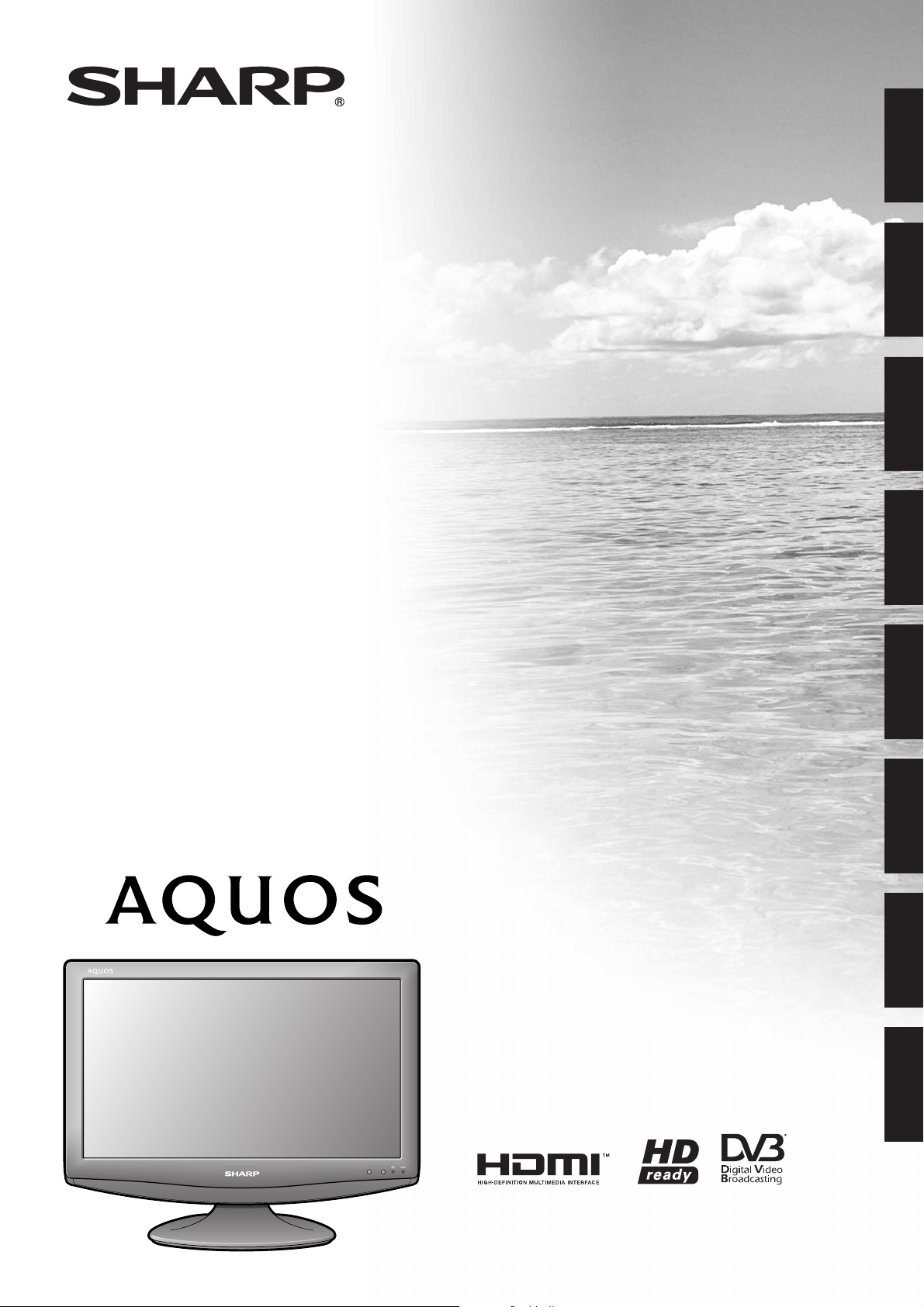
LC-19D1E
TELEWIZOR KOLOROWY LCD
LCD SZÍNESTELEVÍZIÓ
POLSKI
MAGYAR
TELEVIZOR S BAREVNOU LCD
OBRAZOVKOU
TELEVÍZOR S FAREBNOU LCD
OBRAZOVKOU
КОЛЬОРОВИЙ ТЕЛЕВІЗОР З
РІДКОКРИСТАЛІЧНИМ
ДИСПЛЕЄМ
VÄRVILINE LCD-TELER
ŠĶIDRO KRISTĀLU EKRĀNA (LCD) KRĀSU
TELEVIZORS
SPALVINIS LCD TELEVIZORIUS
INSTRUKCJA OBSŁUGI
KEZELÉSI ÚTMUTATÓ
NÁVOD K OBSLUZE
NÁVOD NA OBSLUHU
ІНСТРУКЦІЯ З ЕКСПЛУАТАЦІЇ
KASUTUSJUHEND
ČESKY
SLOVENSKY
УКРАЇНСЬКА
EESTI
LIETOŠANAS ROKASGRĀMATA
NAUDOJIMO INSTRUKCIJA
LATVISKI
LIETUVIŠKAI
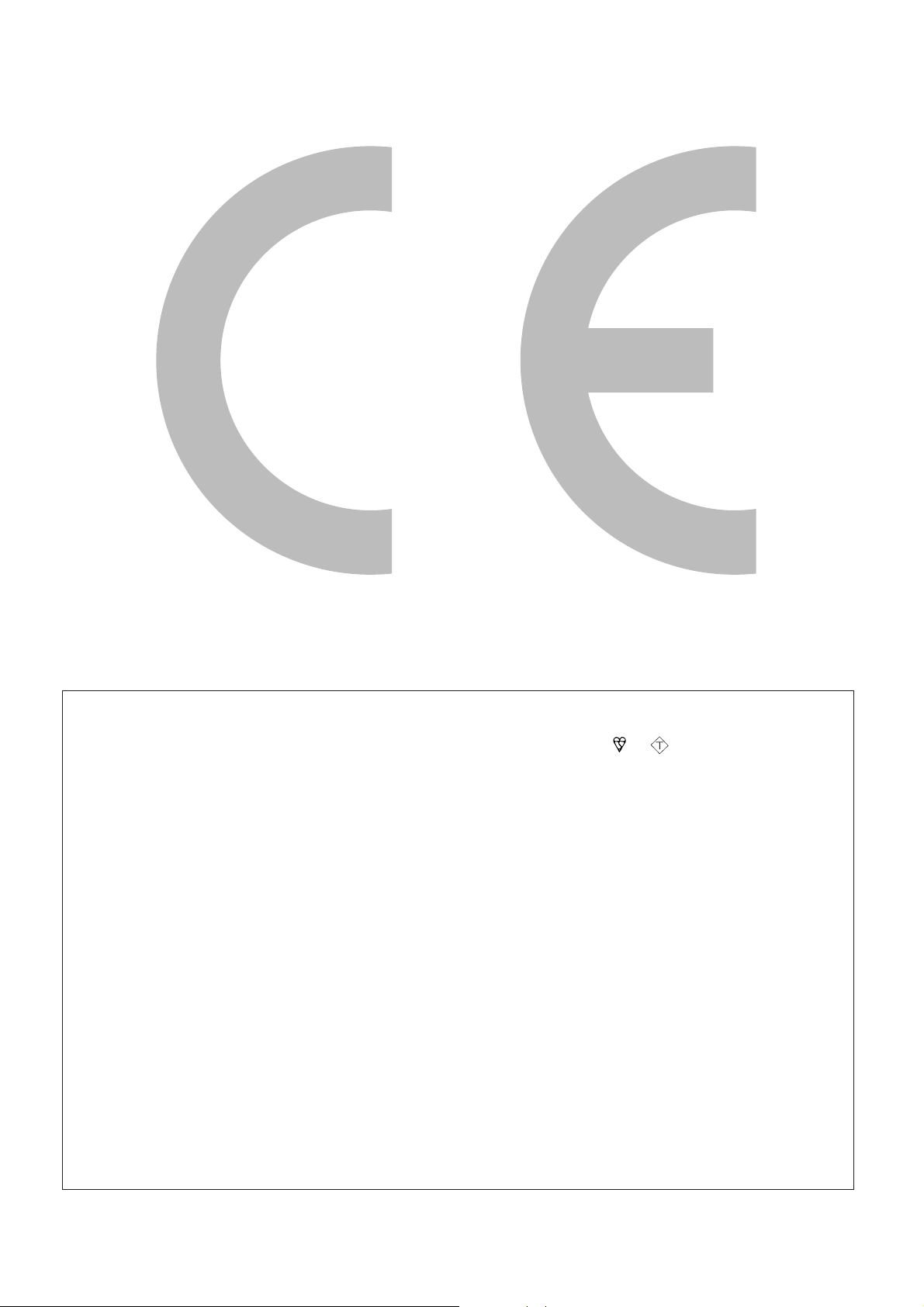
75.0
(75,0)
49.0
(49,0)
68.2
(68,2)
196.0
(196,0)
2.5˚
(2,5˚)
10.0˚
(10,0˚)
462.0
(462,0)
411.8
(411,8)
360.0
(360,0)
320.0
(320,0)
218.0
(218,0)
40.0
(40,0)
240.0
(240,0)
100.0
(100,0)
100.0
(100,0)
17.5
(17,5)
232.4
(232,4)
SPECIAL NOTE FOR USERS IN THE U.K.
The mains lead of this product is fitted with a non-rewireable (moulded) plug incorporating a 13A fuse. Should
the fuse need to be replaced, a BSI or ASTA approved BS 1362 fuse marked or
as above, which is also indicated on the pin face of the plug, must be used.
ASA
and of the same rating
Always refit the fuse cover after replacing the fuse. Never use the plug without the fuse cover fitted.
In the unlikely event of the socket outlet in your home not being compatible with the plug supplied, cut off the
mains plug and fit an appropriate type.
DANGER:
The fuse from the cut-off plug should be removed and the cut-off plug destroyed immediately and disposed of
in a safe manner.
Under no circumstances should the cut-off plug be inserted elsewhere into a 13A socket outlet, as a serious
electric shock may occur.
To fit an appropriate plug to the mains lead, follow the instructions below:
IMPORTANT:
The wires in the mains lead are coloured in accordance with the following code:
Blue: Neutral
Brown: Live
As the colours of the wires in the mains lead of this product may not correspond with the coloured markings
identifying the terminals in your plug, proceed as follows:
• The wire which is coloured blue must be connected to the plug terminal which is marked N or coloured black.
• The wire which is coloured brown must be connected to the plug terminal which is marked L or coloured red.
Ensure that neither the brown nor the blue wire is connected to the earth terminal in your three-pin plug.
Before replacing the plug cover make sure that:
• If the new fitted plug contains a fuse, its value is the same as that removed from the cut-off plug.
• The cord grip is clamped over the sheath of the mains lead, and not simply over the lead wires.
IF YOU HAVE ANY DOUBT, CONSULT A QUALIFIED ELECTRICIAN.
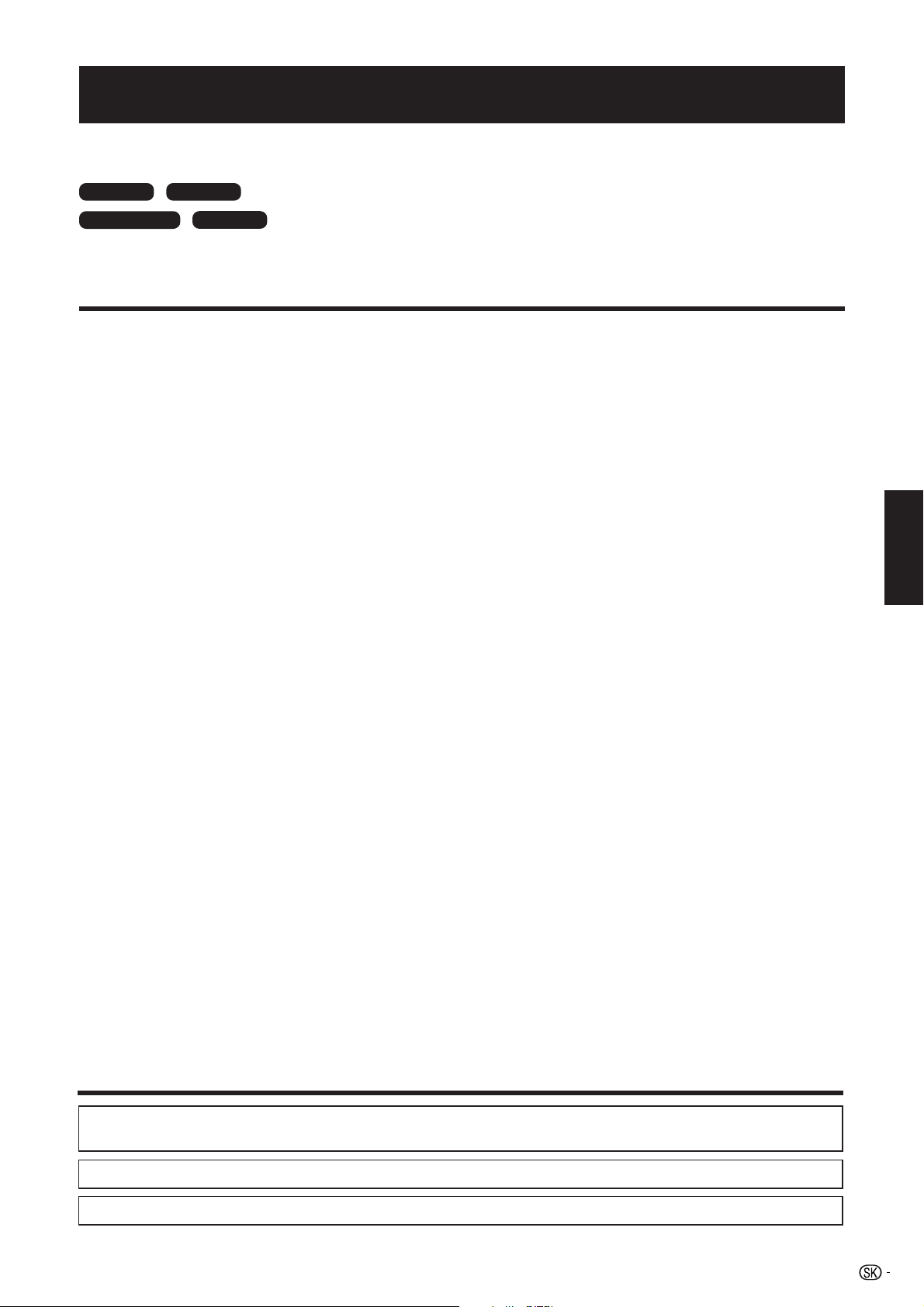
NÁVOD NA OBSLUHU
SLOVENSKY
• Vyobrazenia a snímky OSD (On-Screen Display = menu na obrazovke) menu uvedené v tomto návode na obsluhu slúžia na
účely vysvetlenia a skutočný vzhľad pri jednotlivých úkonoch sa môže mierne líšiť.
• Značky (-BK, -WH atď.) na konci označenia symbolizujú farbu skrinky televízora.
Len TV/AV
Len TV
: tieto ikony používané v tejto príručke označujú položky menu, ktoré môžete nastaviť alebo
upraviť len vo vybranom vstupnom režime.
Len TV/DTV/AV
Len PC
• „Len PC“ je označenie vstupu pre PC EXT 5 a netýka sa vstupu pre PC (HDMI-PC vstup)
na konektore EXT 4 (HDMI).
• HDMI-PC: PC (RGB) vstup na konektore EXT 4 (HDMI)
• Vstup HDMI-PC je kompatibilný s VGA.
Obsah
Ochranné známky ………………………………………………… 1
Vážený zákazník firmy SHARP ………………………………… 2
Dôležité bezpečnostné predpisy ……………………………… 2
Dodávané príslušenstvo ………………………………………… 2
Stručný návod …………………………………………………… 3
Pripojenie podstavca ………………………………………… 3
Nastavenie televízora ………………………………………… 3
Vloženie batérií ………………………………………………… 4
Použitie diaľkového ovládania ………………………………… 4
Upozornenia týkajúce sa diaľkového ovládania ……… 4
Jednotka diaľkového ovládania ……………………………… 5
Televízor (pohľad spredu/zboku) ……………………………… 6
Televízor (pohľad zo zadnej strany) …………………………… 6
Zapnutie napájania …………………………………………… 7
Režim pohotovosti …………………………………………… 7
Vypnutie napájania …………………………………………… 7
Východisková automatická inštalácia (analógová) ………… 7
Východisková automatická inštalácia (DTV) ………………… 7
Použitie externého zariadenia ………………………………… 8
Pripojenie videorekordéra …………………………………… 8
Pripojenie hernej konzoly alebo kamery ……………………… 8
Pripojenie prehrávača DVD …………………………………… 8
Pripojenie dekodéra …………………………………………… 8
Pripojenie PC ………………………………………………… 9
Ovládanie pomocou menu ……………………………………… 9
Spoločné ovládanie …………………………………………… 9
REŽIM AV ……………………………………………………… 10
Menu Obrazu ………………………………………………… 10
OPC ……………………………………………………… 10
Nastavenie obrazu ……………………………………… 10
Pokročilé ………………………………………………… 10
Menu Zvuku …………………………………………………… 11
Nastavenie zvuku ………………………………………… 11
Šírka zvuku ……………………………………………… 11
Menu Ovládanie napájania …………………………………… 12
Vypnúť, ak chýba signál ………………………………… 12
Vypnúť pri nepoužívaní ………………………………… 12
Správa napájania ………………………………………… 12
Menu Nastavenie ……………………………………………… 12
Automatická inštalácia…………………………………… 12
Nastavenie programu …………………………………… 12
Autom. hľadanie …………………………………… 13
Ručné nastavenie ………………………………… 13
Triedenie …………………………………………… 14
Vymazať program ………………………………… 14
Detský zámok …………………………………………… 14
Popis vstupu ……………………………………………… 14
Poloha …………………………………………………… 14
Nastavenie PC …………………………………………… 15
Výber zvuku HDMI ……………………………………… 15
Autom. zobraz. HDMI …………………………………… 15
WSS (Signalizácia širokej obrazovky)…………………… 15
Režim 4:3 ………………………………………………… 15
Otočiť …………………………………………………… 16
Jazyk ……………………………………………………… 16
Napájacie napätie ……………………………………… 16
Menu Možnosť ………………………………………………… 16
Digitálna redukcia šumu ………………………………… 16
Výber vstupu……………………………………………… 16
Len zvuk ………………………………………………… 16
Farbonosný systém ……………………………………… 16
Užitočné funkcie ………………………………………………… 17
ŠIROKÝ REŽIM ………………………………………………… 17
Použitie zoznamu analógových programov ………………… 17
Zmrazenie sledovaného obrazu ……………………………… 17
Funkcie teletextu ……………………………………………… 18
Ovládanie menu DTV …………………………………………… 18
Bežné operácie DTV ………………………………………… 18
O použití obrazovky súboru znakov …………………… 19
Jazyk …………………………………………………………… 19
Nastavenie programu ………………………………………… 19
Inštalácia ……………………………………………………… 20
Automatická inštalácia…………………………………… 20
Vyhľadávanie dát. nosiča ……………………………… 20
Nastavenie dátového nosiča …………………………… 21
Nastavenie systému …………………………………………… 21
Nastavenie OSD ………………………………………… 21
Detská zámka …………………………………………… 21
Príslušenstvo …………………………………………………… 22
Verzia (Verzia softvéru) …………………………………… 22
Aktualizácia softvéru …………………………………… 22
Spoločné rozhranie …………………………………………… 22
Vloženie karty CA ………………………………………… 22
Užitočné funkcie (DTV) ………………………………………… 23
O EPG ………………………………………………………… 23
Použitie EPG……………………………………………… 23
Použitie časovača EPG ………………………………… 23
Použitie ESG ………………………………………………… 23
Použitie zoznamu digitálnych programov …………………… 24
Zobrazenie podtitulkov ……………………………………… 24
Zobrazenie bannera služby …………………………………… 24
Použitie funkcie multi audio …………………………………… 24
Použitie aplikácie MHEG5 (len Veľká Británia) ……………… 24
Dodatok …………………………………………………………… 25
Riešenie problémov …………………………………………… 25
Technické údaje rozhrania RS-232C ………………………… 26
Technické údaje ……………………………………………… 27
Tabuľka kompatibility PC (Len EXT 5) ………………………… 27
Likvidácia na konci životnosti ………………………………… 28
SLOVENSKY
Ochranné známky
• „HDMI, logo HDMI a názov High-Definition Multimedia Interface sú obchodné známky alebo registrované
obchodné známky firmy HDMI Licensing LLC.“
• Logo „HD ready“ je ochrannou známkou spoločnosti EICTA.
• Logo DVB je registrovanou obchodnou znamkou Digital Video Broadcasting - DVB - project.
1
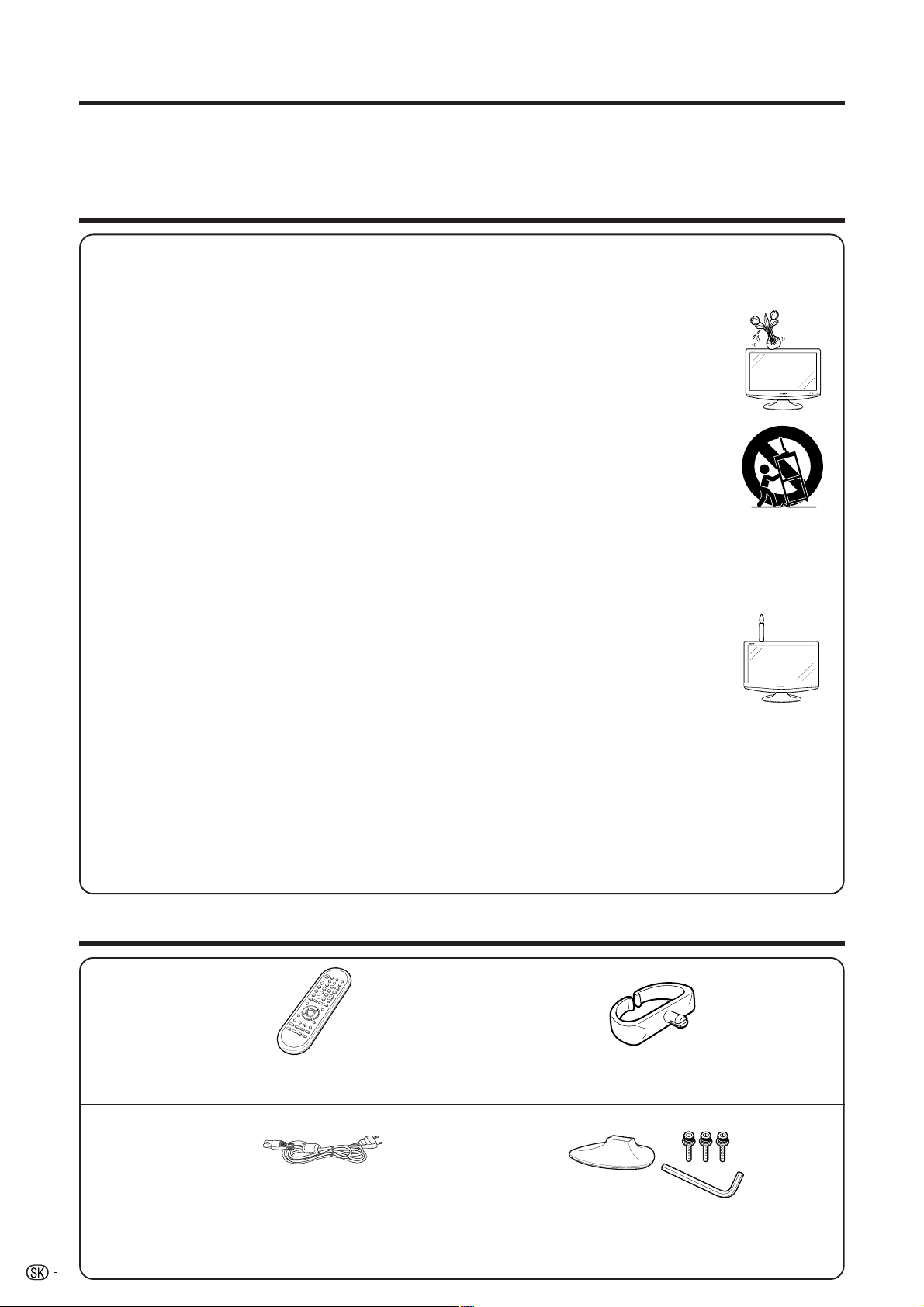
Vážený zákazník firmy SHARP
Ďakujeme, že ste si zakúpili farebný televízny prístroj SHARP LCD. Pre zaistenie bezpečnej prevádzky a dlhoročnej
bezporuchovej činnosti výrobku, prečítajte si pred jeho použitím pozorne kapitolu Dôležité bezpečnostné predpisy.
Dôležité bezpečnostné predpisy
• Čistenie—Pred čistením produktu odpojte prívodný kábel zo sieťovej zásuvky. Na čistenie výrobku použite vlhkú
handričku. Nepoužívajte tekuté čistiace prostriedky alebo aerosólové čističe.
• Voda a vlhkosť—Nepoužívajte výrobok v blízkosti vody, napríklad pri vani, umývadle, dreze, nádrži na pranie, plaveckom
bazéne a vo vlhkom suteréne.
• Na výrobok neumiestňujte vázy ani iné nádoby naplnené vodou.
Voda môže natiecť do výrobku, a to môže spôsobiť požiar alebo zasiahnutie elektrickým prúdom.
• Stanovište—Výrobok neumiestňujte na nestabilné vozíky, stojany, trojnožky alebo stoly. Mohlo by
dôjsť k pádu výrobku, čo by mohlo mať za následok poranenie osôb alebo poškodenie výrobku.
Používajte len vozíky, stojany, trojnožky, závesy alebo stolčeky odporúčané výrobcom alebo
predávané spolu s výrobkom. Pri upevňovaní výrobku na stenu postupujte v súlade s pokynmi
výrobcu. Na upevnenie používajte len prvky odporúčané výrobcom.
• Pri premiestňovaní výrobku umiestneného na vozíku je nutné s ním pohybovať s najvyššou opatrnosťou.
Náhle zastavenie, nadmerné použitie sily a nerovný povrch podlahy môžu zapríčiniť pád výrobku z
vozíka.
• Vetranie—Vetracie mriežky a ďalšie otvory v skrini sú určené na ventiláciu. Nezakrývajte alebo neblokujte
tieto vetracie otvory, pretože nedostatočné vetranie môže vyvolávať prehrievanie a tým skrátenie
životnosti výrobku. Výrobok neumiestňujte na posteľ, pohovku, koberec alebo podobné podložky,
pretože môžu zablokovať vetracie otvory. Tento výrobok nie je určený na vstavanú inštaláciu; výrobok
neumiestňujte do uzavretých priestorov napr. do knižnice alebo do políc, ak nie je zabezpečené dostatočné vetranie,
alebo ak sa nepostupuje podľa pokynov výrobcu.
• Panel LCD používaný na tomto výrobku je vyrobený zo skla. To znamená, že môže prasknúť, ak výrobok spadne
alebo bude vystavený nárazu. Ak panel LCD praskne, buďte opatrní, aby ste sa nezranili o úlomky skla.
• Zdroje tepla—Výrobok je nutné umiestniť mimo dosahu zdrojov tepla tzn. radiátorov, ohrievačov, pecí a ostatných
výrobkov produkujúcich teplo (vrátane zosilňovačov).
• Z hľadiska požiarnej bezpečnosti nikdy neumiestňujte akýkoľvek typ sviečky alebo zdroj otvoreného
ohňa na televízor alebo do jeho blízkosti.
• Z hľadiska požiarnej bezpečnosti nikdy neveďte prívodný kábel pod televízorom alebo ťažkými predmetmi.
• Nenechávajte zobrazený statický obrázok na dlhý čas, pretože by mohli zostávať zobrazené jeho stopy.
• Zariadenie je pod napätím vždy, pokiaľ je pripojené sieťové napájanie.
• Servis-Nepokúšajte sa vykonávať servis výrobku svojpomocou. Odstránením krytov sa vystavujete
pôsobeniu vysokého napätia a iným nebezpečným situáciám. Vykonávaním servisu poverte kvalifikovanú osobu.
Panel LCD je výrobok, ktorý je výsledkom špičkovej technológie umožňujúcej zobrazenie jemných podrobností
obrazu.
V dôsledku veľkého počtu obrazových bodov príležitostne môže dôjsť k tomu, že sa niekoľko neaktívnych
obrazových bodov na obrazovke môže javiť ako fixné body modrej, zelenej alebo červenej farby.
Toto je v medziach špecifikácie výrobku a nie je to chyba výrobku.
Pokyny pri prenášaní televízora
Pri prenášaní televízora, čo by mali vždy vykonávať dve osoby, ho držte oboma rukami a vyvarujte sa pôsobeniu
tlaku na displej.
Dodávané príslušenstvo
Jednotka diaľkového ovládania ( (g1)
Vzhľad výrobku v niektorých krajinách môže byť odlišný.
Prívodný kábel (g1)
• Batéria typu „AA“ (g2)...........Strana 4
2
Strana 4 a 5
Strana 3
• Návod na obsluhu (táto publikácia)
Káblová spona (g1)
Strana 3
Jednotka podstavca (g1)
Strana 3
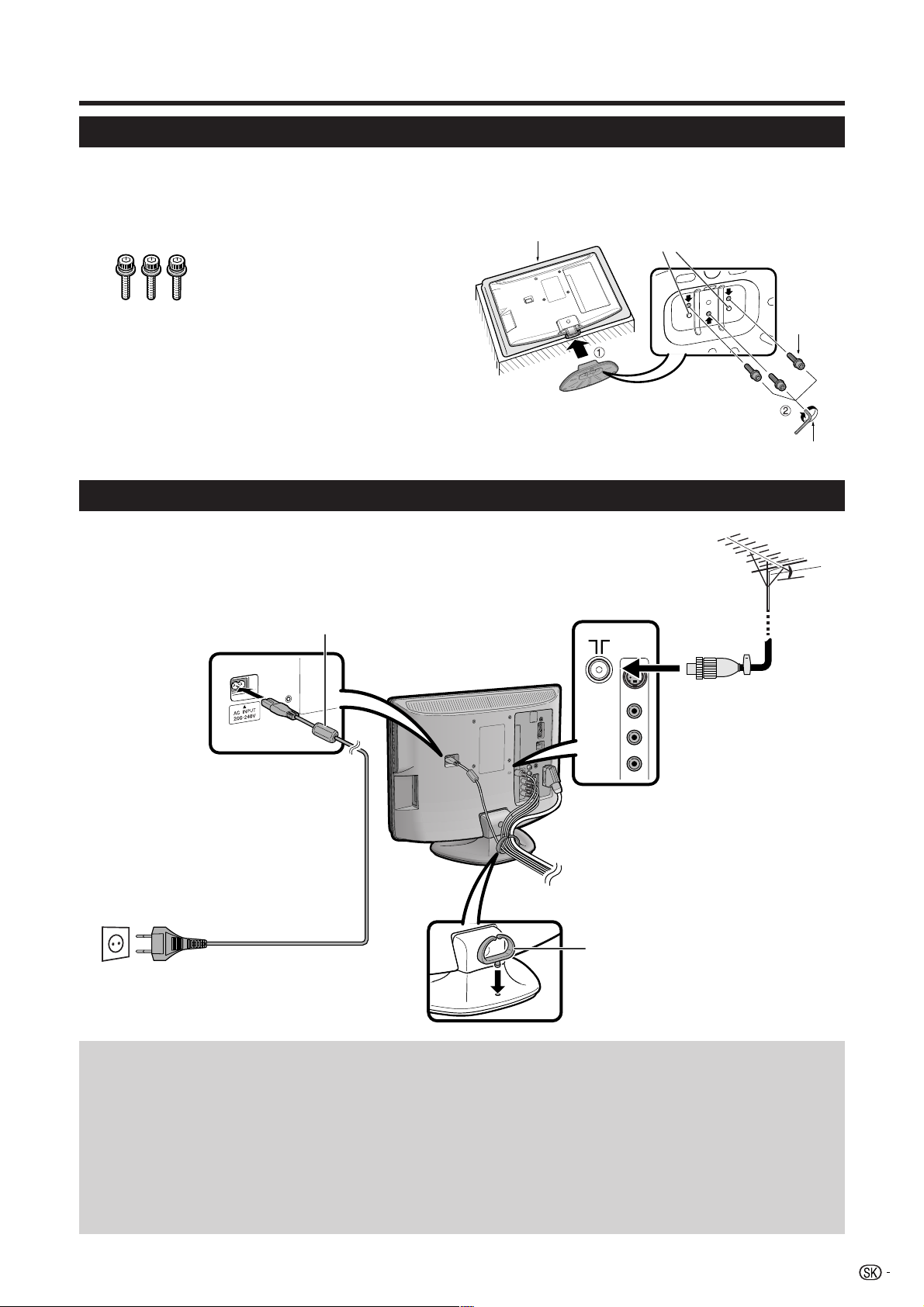
Stručný návod
Pripojenie podstavca
Pred uskutočnením práce rozprestrite na podložku mäkkú pokrývku, na ktorú televízor položíte,
pričom táto podložka musí byť úplne rovná. Tým sa zabráni jej poškodeniu.
Pred pripojením (alebo odpojením) podstavca odpojte prívodný kábel striedavého prúdu zo zásuvky AC INPUT.
1 Upevnite 3 skrutiek dodaných spolu s televízorom.
Skrutky (m3)
(použijú sa v kroku 3)
Mäkká podložka
2 Podstavec vložte do otvoru na spodnej strane
televízora. (1)
3 Zasuňte a dotiahnite 3 skrutky na spodnej strane
TV podľa obrázku. (2)
POZNÁMKA
• Na odstránenie podstavca vykonajte uvedené kroky v obrátenom poradí.
Nastavenie televízora
Televízor umiestnite
do blízkosti sieťovej zásuvky a
sieťovú vidlicu majte na dosah.
Feritové jadro*
Polohovacie výstupky
Skrutka
Kľúč na vnútorné
šesťhrany
Štandardný konektor
DIN45325 (IEC 169-2)
Koaxiálny kábel
75 ohmov
Prívodný kábel
Káblová spona
Vzhľad výrobku v niektorých krajinách
môže byť odlišný.
Anténa
Aby ste mohli prijímať digitálne/pozemské vysielače, pripojte anténový kábel od zásuvky antény/kábla alebo izbovej/
strešnej antény k vstupnej zásuvke antény na zadnej strane televízora.
Taktiež môže byť použitá vnútorná anténa, avšak len pri dobrých príjmových podmienkach. Pasívne a aktívne izbové
antény sú dostupné v obchodnej sieti. Aktívna anténa je napájaná prostredníctvom vstupnej zásuvky antény.
Napájacie napätie (5V) musí byť zodpovedajúcim spôsobom nastavené pod položkou „Napájacie napätie“. (Viď str. 16.)
* Feritové jadro
Feritové jadro musí byť trvalo pripojené k prívodnému napájaciemu kábla a nikdy sa z neho nesmie odstrániť.
Sieťový kábel je dodávaný buď s feritovým návlekom alebo bez neho. Ani jeden z káblov nevyžaruje rušivé
elektromagnetické vlny.
3
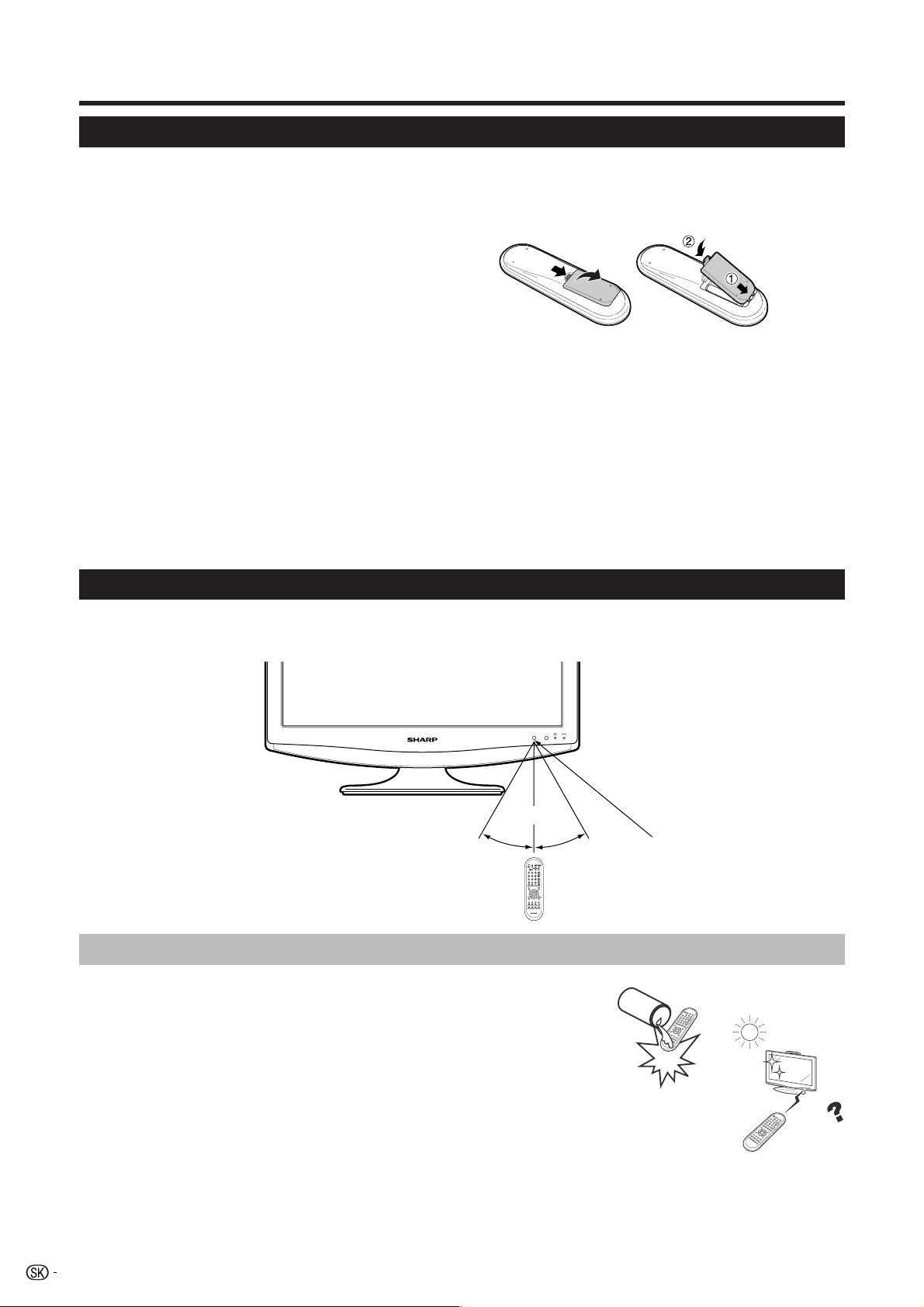
Stručný návod
Vloženie batérií
Pred prvým použitím televízora vložte dve batérie typu „AA“ (súčasť dodávky). Keď sa batérie vybijú a diaľkové
ovládanie prestane fungovať, vymeňte ich za nové batérie typu „AA“.
1 Pridržte úchytku na kryte batérie a tlačte kryt v
smere šípky.
2 Vložte dve dodané batérie typu „AA“.
• Batérie vložte s orientáciou zodpovedajúcou označeniu
(e) a (f) v priestore pre batérie.
3 Menšiu úchytku krytu batérie vložte do otvoru (1)
a zatlačte na kryt až zaklapne (2).
UPOZORNENIE
Nesprávne použitie batérií môže viesť k vytekaniu chemikálií alebo k výbuchu. Postupujte podľa pokynov uvedených nižšie.
• Nekombinujte batérie rôznych typov. Rôzne typy batérií majú odlišné vlastnosti.
• Nemiešajte staré a nové batérie. Kombinácia starých a nových batérií môže skrátiť životnosť nových batérií alebo môže viesť
k vytekaniu chemikálií u starých batérií.
• Vyberte batérie čo najskôr po ich vybití. Chemikálie, ktoré vytekajú z batérie môžu vyvolať vyrážku. Pokiaľ zistíte únik chemikálie,
utrite ju riadne pomocou tkaniny.
• Batérie, ktoré sú súčasťou dodávky môžu mať kratšiu životnosť, čo možno predpokladať ako dôsledok podmienok skladovania.
• Ak jednotku diaľkového ovládania nebudete používať dlhší čas, vyberte z nej batérie.
Použitie diaľkového ovládania
Jednotku diaľkového ovládania používajte v polohe namierenej smerom ku snímača diaľkového ovládania. Predmety,
ktoré sa nachádzajú medzi jednotkou diaľkového ovládania a okienkom snímača diaľkového ovládania môžu zabrániť
riadnej funkcii.
5 m
30°30°
Upozornenia týkajúce sa diaľ kového ovládania
• Jednotku diaľkového ovládania nevystavujte nárazom.
Jednotku diaľkového ovládania ďalej nevystavujte pôsobeniu tekutín a
neklaďte ju na miesto s vysokou vlhkosťou.
• Neinštalujte ani neodkladajte diaľkové ovládanie na priame slnečné svetlo.
Mohlo by dôjsť k deformácii jednotky diaľkového ovládania.
• Jednotka diaľkového ovládania nemusí riadne pracovať, ak je okienko
snímača televízora vystavené priamemu slnečnému žiareniu alebo silnému
osvetleniu. V tomto prípade zmeňte uhol osvetlenia alebo polohu televízora
alebo pracujte s jednotkou diaľkového ovládania bližšie k okienku snímača
diaľkového ovládania.
Snímač diaľkového ovládania
4
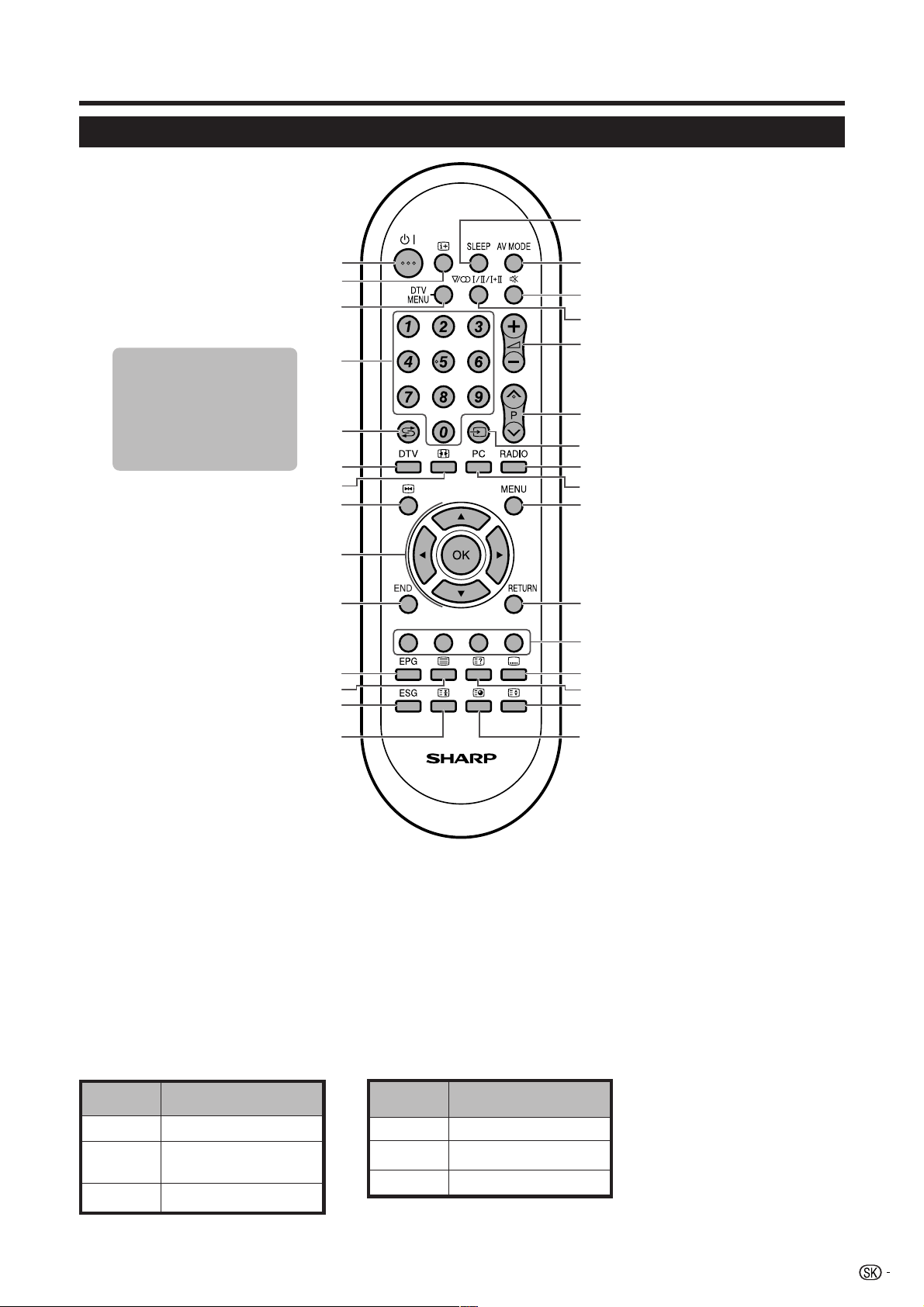
Stručný návod
Jednotka diaľkového ovládania
1 B (Stav pohotovosti/Zapnuté)
Prepnite na režim pohotovosti alebo
vypnite napájanie.
2 p (Informácie displeja))
(Viď str. 23 a 24.)
3 DTV MENU
DTV: Zobrazuje sa obrazovka menu
DTV.
4 0–9
Slúži na nastavenie kanálu v
televíznom režime.
Slúži na výber stránky v režime
teletextu.
Ak z ponuky krajín v menu
Automatická inštalácia vyberiete
jednu zo 4 škandinávskych
krajín (Švédsko, Nórsko, Fínsko
alebo Dánsko), sú kanály DTV
číslované 4-miestne. Ak
vyberiete inú krajinu, sú kanály
DTV číslované 3-miestne.
5 A (Späť)
Stlačením sa vrátite k
predchádzajúcemu kanálu alebo
vonkajšiemu vstupu.
6 DTV
Stlačte pre vstup do režimu DTV pri
sledovaní iných vstupných zdrojov a
obrátene.
7 f (ŠIROKÝ REŽIM)
Vyberie sa široký režim. (Viď str. 17.)
8 Z (Zmraziť)
Zmrazenie pohyblivého obrazu.
9 a/b/c/d (Kurzor)
Slúži na výber požadovanej položky
na obrazovke nastavenia.
OK
Vykonáva príkazy, ktoré sú na
obrazovke menu.
TV/DTV: Slúži na zobrazenie
zoznamu programov. (Viď str. 17 a
24.)
10 END
Zatvára okno menu.
11 EPG
DTV: Zobrazenie obrazovky EPG
(elektronický prehľad programov).
(Viď str. 23.)
12 m (Teletext)
Vyberie sa režim TELETEXT. (Viď str.
18 a 24.)
DTV: Vyberá sa dátové vysielanie
DTV a TELETEXT.
13 ESG
DTV: Zobrazenie obrazovky ESG
(elektronický prehľad služieb). (Viď
str. 23.)
1
2
3
4
5
6
7
8
9
10
11
12
13
14
14 3 (Pozastavenie)
(Viď str. 18.)
15 SLEEP
Zapnutie a vypnutie časovača
vypnutia (v jednotkách 30 minút až
do 2 hod. 30 minút).
16 AV MODE (REŽIM AV)
Vyberte nastavenie obrazu a zvuku.
(Pozri strana 10.)
17 e (Stlmenie)
15
16
17
18
19
20
21
22
23
24
25
26
27
28
29
30
Slúži na zapnutie a vypnutie zvuku.
18 K (Režim zvuku)
Vyberie sa režim multiplexného
zvuku. (Viď nižšie.)
19 i (k/l) (Hlasitosť)*
i (k) Zvyšuje sa hlasitosť.
i (l) Znižuje sa hlasitosť.
20 P (r/s)
TV/DTV: Vyberá sa kanál.
Externý: Prepnite na vstupný režim
TV alebo DTV.
Teletext: Prechod na nasledujúcu/
predchádzajúcu stránku.
21 b (ZDROJ VSTUPU)
Slúži na výber vstupného zdroja.
(Viď str. 8 a 9.)
22 RADIO
DTV: Prepínanie medzi režimami
RADIO a DTV.
• Dôsledkom veľkých rozdielov v
prenášaných úrovniach
hlasitosti v režime RADIO môžu
niektoré stanice vykazovať
poruchy zvuku, ak je úroveň
hlasitosti nastavená príliš
vysoko.
23 PC
Priamy výber vstupu pre PC ako
ZDROJ VSTUPU.
24 MENU
Zobrazí sa textové okno MENU.
25 RETURN
Návrat k predchádzajúcemu menu.
26 Farba (Červená/Zelená/Žltá/
Modrá)
Teletext: Slúži na výber stránky. (Viď
str. 18.)
DTV: Farebné tlačidlá slúžia na
výber položiek zodpovedajúcich
farieb v okne menu.
27 [ (Podtitulky pre teletext)
TV/Externý: Slúži na zapnutie a
vypnutie podtitulkov teletextu.
DTV: Zobrazí sa okno pre výber
podtitulkov. (Viď str. 24.)
28 k (Vyvolanie skrytého
teletextu)
(Viď str. 18.)
29 v (Horná/Dolná/Celá)
Zobrazenie teletextu sa prepne na
hornú alebo dolnú polovicu
obrazovky alebo na celú obrazovku.
30 1 (Podstránka)
(Viď str. 18.)
• Použitie tlačidla K na diaľkovom ovládaní
Režim DTV:
Stlačte K na otvorenie okna Multiaudio. (Viď str. 24.)
Režim Analógová TV:
Zakaždým, keď stlačíte tlačidloK, pne sa režim podľa nasledujúcich tabuliek.
Výber režimu vysielania NICAM TV Výber režimu vysielania A2 TV
Signál
Stereo
Dvojjazyčný
Monofónny
Položky, ktoré je možné
vybrať
NICAM STEREO, MONO
NICAM CH A, NICAM CH B,
NICAM CH AB, MONO
NICAM MONO, MONO
Signál
Stereo
Dvojjazyčný
Monofónny
Položky, ktoré je možné
vybrať
STEREO, MONO
CH A, CH B, CH AB
MONO
* Je možné samostatne nastaviť hlasitosť výstupu pre reproduktory aj pre slúchadlá pre každý
vstupný signál (TV, DTV, EXT 1, EXT 2, EXT 3, EXT 4, EXT 5).
5
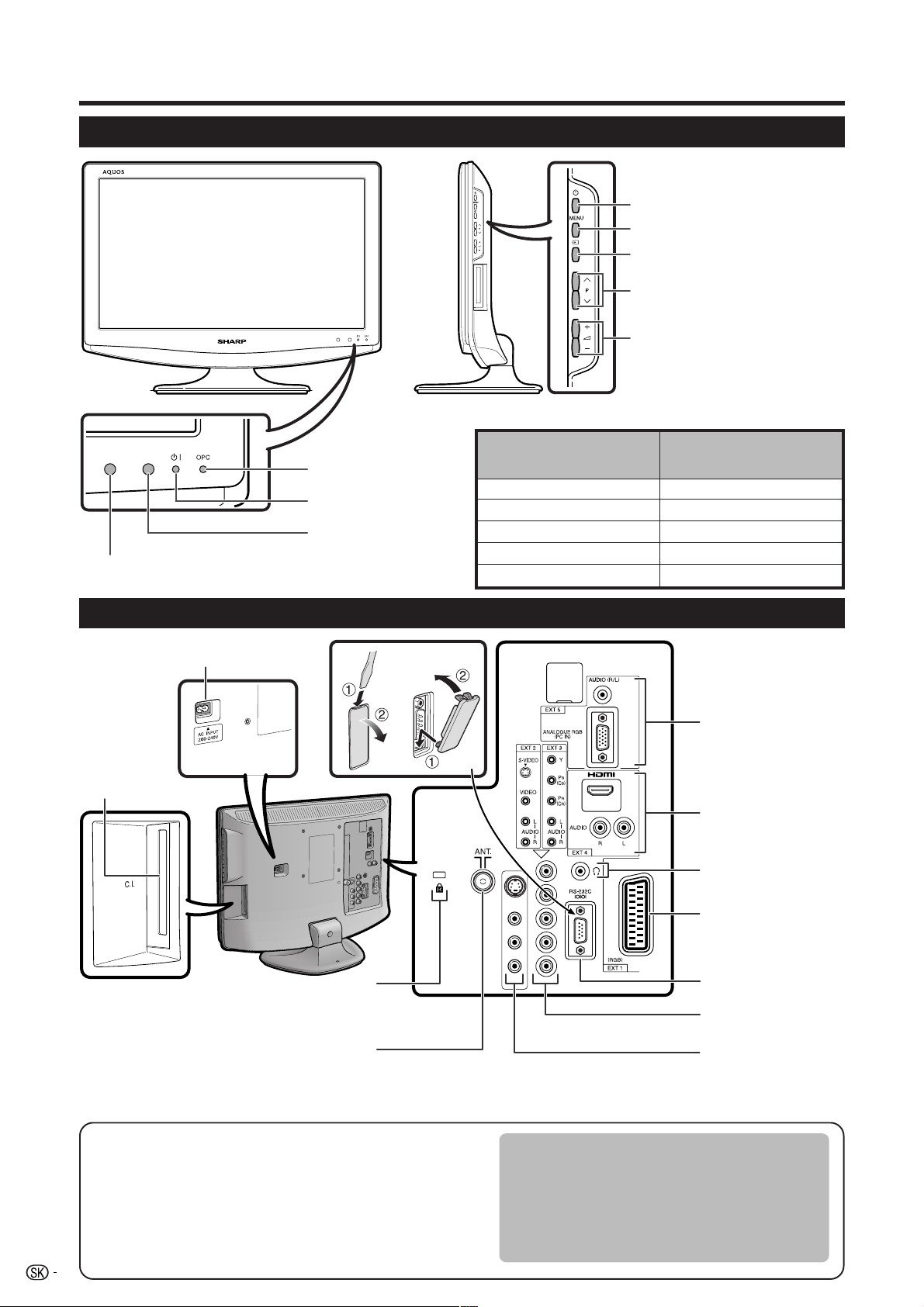
Stručný návod
Televízor (pohľad spredu/zboku)
a Tlačidlo zapnutia/vypnutia
Tlačidlo MENU
b Tlačidlo (ZDROJ VSTUPU)
P (r/s) (Tlačidlá kanálov)
i (e/f) (Tlačidlá hlasitosť)
Ovládanie bez diaľkového ovládača
Indikátor OPC
Indikátor B (Stav
pohotovosti/Zapnuté)
Snímač OPC
Snímač diaľkového ovládania
Televízor (pohľad zo zadnej strany)
Zásuvka vstupu, AC INPUT
Zasuvka
COMMON
INTERFACE (CI)
Tlačidlá na ovládacom
paneli TV
b OK
Pr
Ps
ik
il
Tlačidlá na diaľkovom
ovládaní
a
b
d
c
Zásuvky EXT 5
Zásuvky EXT 4 (HDMI/
AUDIO)
Konektor slúchadiel
Zásuvka EXT 1 (RGB)
Okrúhla zámka do
štandardného slotu
zabezpečenia Kensington
Zásuvka vstupu antény
(DVB-T 5V=/80mA)
Zásuvka RS-232C
Zásuvky EXT 3 (Zložkový)
Zásuvky EXT 2
POZNÁMKA
• Len v prípade, že používate aktívnu anténu pre pozemské vysielače, vyberte „Zap(5V)“ pod položkou „Napájacie napätie“. (Viď str. 16.)
Slúchadlový konektor
• Pripájajte slúchadlá so stereofónnym minikonektorom (Ø 3,5
mm).
• Ak slúchadlá práve nepoužívate, odpojte ich od slúchadlového
konektora.
• Ak sú pripojené slúchadlá, nehrajú reproduktory.
• Je možné samostatne nastaviť hlasitosť slúchadiel pre každý
vstupný signál.
6
UPOZORNENIE:
Pred použitím alebo pripojením slúchadiel do uší
alebo na uši skontrolujte, či je nastavená najnižšia
hlasitosť. Počúvajte pri strednej hlasitosti. Nadmerný
akustický tlak vytváraný slúchadlami do uší alebo
na uši môže viesť ku strate sluchu.
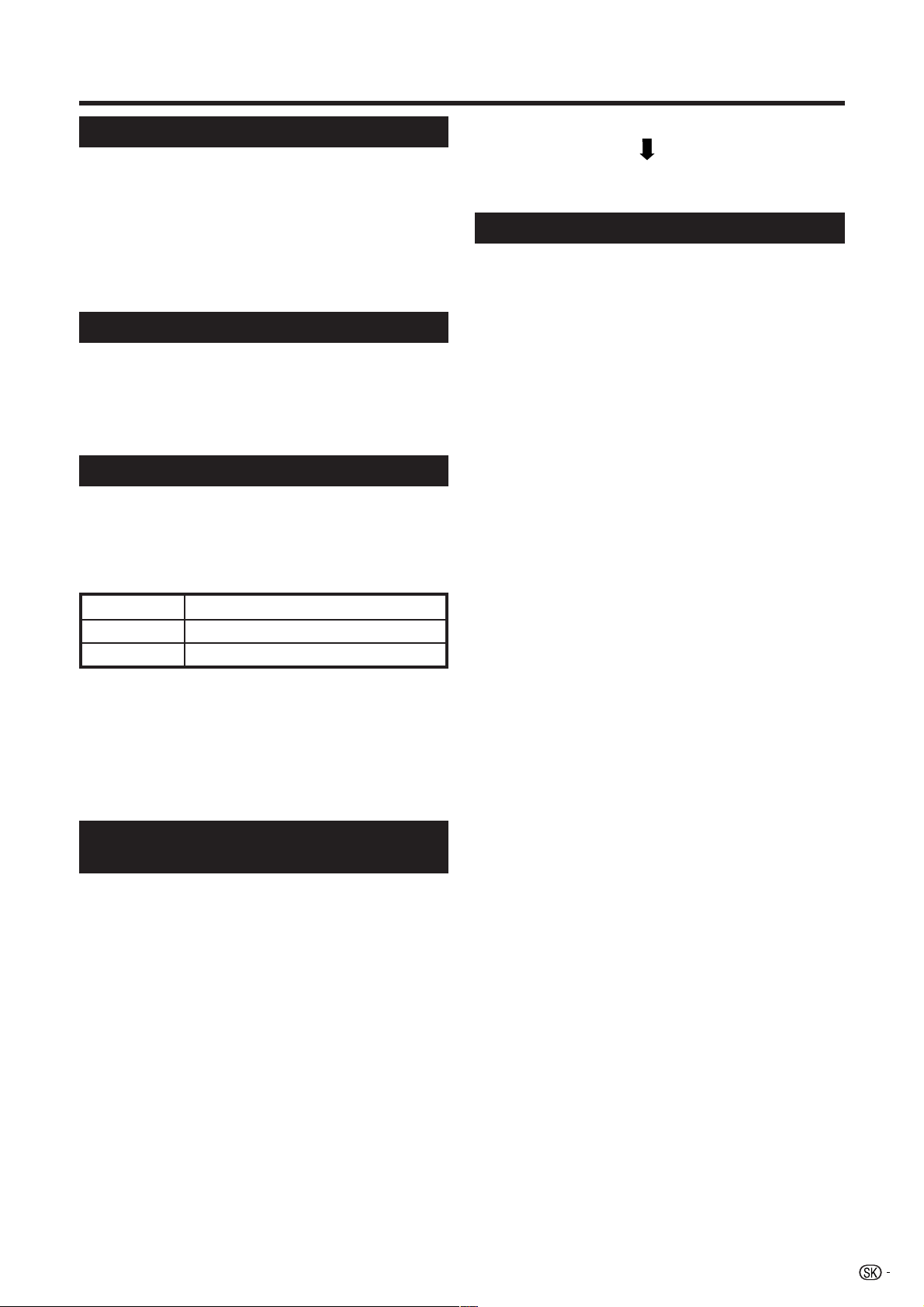
Stručný návod
Zapnutie napájania
Ak je napájanie TV vypnuté (kontrolka B nesvieti),
Stlačte tlačidlo a na televízore.
• Kontrolka napájania B na televízore sa zmení na zelenú.
Ak je TV v režime Standby (kontrolka B je červená),
Stlačte tlačidlo B na diaľkovom ovládači.
• Kontrolka napájania B na televízore sa zmení z červenej
na zelenú.
Režim pohotovosti
Stlačte tlačidlo B na diaľkovom ovládači.
• Televízor vstúpi do režimu pohotovosti a obraz na displeji
zmizne.
• Kontrolka napájania B na televízore sa zmení zo zelenej
na červenú.
Vypnutie napájania
Stlačte tlačidlo a na televízore.
• Kontrolka B na TV zhasne.
Ak je televízor vypnutý tlačidlom a na televízore, nebudete môcť
•
televízor zapnúť stlačením tlačidla B na diaľkovom ovládaní.
Indikátor stavu na displeji
Vypnuté
Červená
Zelená
Napájanie vypnuté
TV je v stave pohotovosti.
Televízor je zapnutý.
POZNÁMKA
• Pokiaľ na dlhší čas nepočítate so zapnutím televízora,
vytiahnite prívodný kábel zo zásuvky.
• Aj v prípade, že je tlačidlo a vypnuté, dochádza stále k
malej spotrebe elektrickej energie.
• Ak je vo vstupnom režime DTV bezprostredne po zmene
nastavení v menu na obrazovke vypnuté napájanie, nebude
nastavenie ani informácie o kanáli uložené do pamäte.
Východisková automatická inštalácia (analógová)
Ak zapínate televízor po prvýkrát od nákupu, spustí sa
východisková automatická inštalácia. Postupne môžete
automaticky nastaviť jazyk, krajinu a kanály.
POZNÁMKA
• Východisková automatická inštalácia prebehne iba raz. Ak
sa východisková automatická inštalácia nedokončí (napr. keď
zmizne obrazovka menu, pretože niekoľko minút neprebehla
žiadna akcia, keď je vypnuté napájanie a pod.), pokúste sa
spustiť položku Automatická inštalácia z menu Nastavenia.
(Viď str. 12.)
• Východisková automatická inštalácia sa zastaví stlačením
RETURN.
1 Nastavenie jazyka pre textové okno na obrazovke
1 Stlačením a/b/c/d vyberte požadovaný jazyk v
zozname na obrazovke.
2 Stlačte OK pre zadanie nastavenia.
2 Nastavenie krajiny alebo oblasti
1 Stlačením a/b/c/d vyberte vašu krajinu alebo
oblasť v zozname na obrazovke.
2 Stlačte OK pre zadanie nastavenia.
• Súčasne začne automatické vyhľadávanie programov.
Počas automatického vyhľadávania nemusíte nič robiť.
Menu pre nastavenie zmizne a môžete sledovať program
na 1. kanáli.
Východisková automatická inštalácia (DTV)
Digital Video Broadcasting (DVB) je prenosová schéma
digitálneho vysielania videa. Predstavuje omnoho viac
než len náhradu existujúcich analógových televíznych
prenosov. DVB podporuje viac staníc, vykazuje lepšiu
kvalitu obrazu a poskytuje ďalšie služby, ktoré môžu byť
zobrazované. Umožňuje taktiež rad nových funkcií a
služieb, vrátane podtitulkov a viac audiokanálov.
Pre sledovanie vysielania DTV postupujte podľa pokynov
uvedených nižšie, aby sa vyhľadali všetky dostupné
služby vo vašej oblasti.
1 Stlačte DTV alebo b pre prístup do režimu DTV.
2 Stlačte DTV MENU a zobrazí sa obrazovka menu
DTV.
3 Stlačením c/d vyberte „Inštalácia“.
4 Stlačením a/b vyberte „Automatická inštalácia“
a potom stlačte OK.
Ak ste už nastavili PIN, zadajte ho tu. Ak nie,
zadajte PIN nastavený z výroby: „1234“.
• Nastavenie PINu viď str. 14.
• Zobrazí sa potvrdzovacie hlásenie. Vyhľadávanie
spustíte výberom „Áno“.
5 Televízor spustí vyhľadávanie všetkých
dostupných služieb DTV a rádia vo vašej oblasti.
POZNÁMKA
• Nastavenia jazyka a krajiny použitéj pri tejto operácii sú
nastavenia, ktoré ste už nastavili pri vykonávaní operácie
Východisková automatická inštalácia (analógová). Ak
chcete prekonfigurovať nastavenie krajiny, napríklad pri
presťahovaní do inej krajiny, použite znovu operáciu „Auto
Installation“ v menu Nastavenie.
• Predvoľby sú uložené podľa informácií o čísle kanála, ktoré
sú vysielané s dátovým prúdom (ak je k dispozícií). Ak tieto
informácie nie sú k dispozícií, sú predvoľby uložené v poradí,
v ktorom boli naladené.
Ak chcete upraviť poradie, je možné ho usporiadať
spôsobom vysvetleným na str. 20.
• Pre zrušenie prebiehajúceho vyhľadávania stlačte END.
• Pokým nie je dokončená operácia „Automatická inštalácia“,
nemôžete vybrať žiadne položky menu súvisiace s DTV.
7
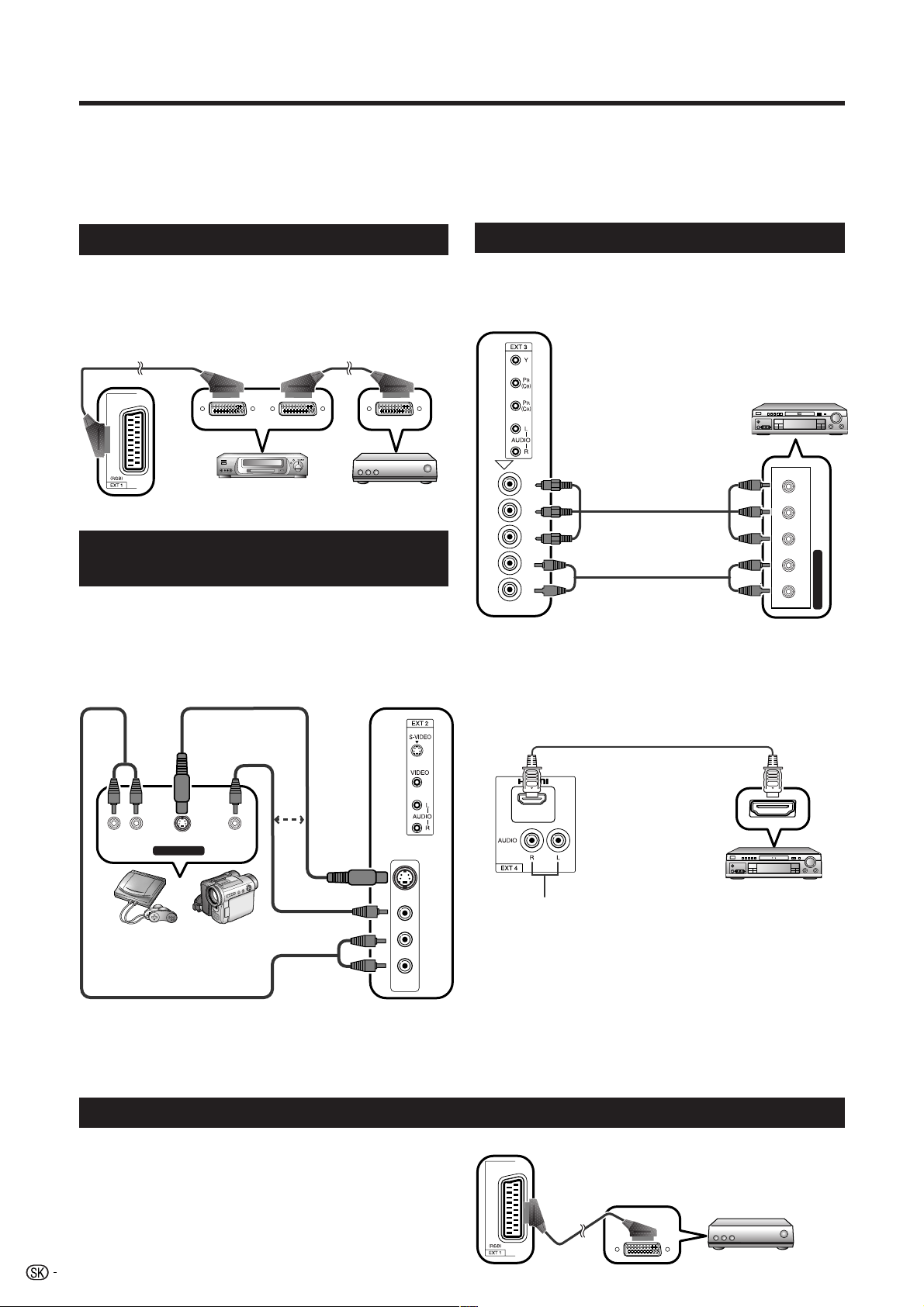
Použitie externého zariadenia
Nastavenie vstupného zdroja
Na sledovanie obrazu z externých zdrojov vyberte zdroj vstupu pomocou b na diaľkovom ovládaní alebo na
televízore.
POZNÁMKA
• Káble označené znakom * sú položky dostupné v obchodnej sieti.
Pripojenie videorekordéra
Zásuvku EXT 1 môžete použiť na pripojenie
videorekordéra a ďalších audiovizuálnych zariadení.
• Pri použití kábla SCART (EXT 1)
Kábel SCART* Kábel SCART*
Videorekordér
EXT 1
Dekodér
Pripojenie hernej konzoly alebo kamery
Hernú konzolu, videokameru a ďalšie audiovizuálne
zariadenia môžete pohodlne pripojiť pomocou zásuvky
EXT 2.
• Pri použití kábla kompozitného videa alebo kábla S-video
(EXT 2)
S-video kábel*
Kabel
kompozitného
videa*
Pripojenie prehrávača DVD
Ku konektorom EXT 1, 2, 3 alebo 4 (HDMI) môžete pripojiť
prehrávač DVD alebo iné audiovizuálne zariadenie.
• Pri použití kábla zložkového videa (EXT 3)
Prehrávač
DVD
YPB PR L-AUDIO-R
Kabel zložkového videa*
COMPONENT
Kábel AUDIO*
EXT 3
• Pri použití kábla HDMI (EXT 4)
Kábel s certifikáciou HDMI*
alebo
AV OUTPUT
Herná
konzola
Kábel AUDIO*
VIDEOS-VIDEOL-AUDIO-R
Videokamera
EXT 2
POZNÁMKA
• EXT 2: Zásuvka vstupu S-VIDEO má prioritu pred zásuvkami
pre VIDEO.
Pripojenie dekodéra
Zásuvku EXT 1 môžete použiť na pripojenie dekodéra a
ďalších audiovizuálnych zariadení.
POZNÁMKA
• Ak dekodér potrebuje signál z TV, nastavte v menu
Nastavenie programu „Ručné nastavenie“ voľbu „Dekodér“
na „EXT1“. (Viď str. 13.)
EXT 4
Prehrávač
Pri pripojení prevodného adaptéra/
kábla HDMI-DVI je vstup signálu Audio
tu.
Vyberte voľbu „Analógový“ v menu
Nastavenie pod „Výber zvuku HDMI“.
(Viď str. 15.)
DVD
POZNÁMKA
• Pri pripojení prevodného adaptéra/kábla HDMI-DVI k prípojke
HDMI nemusí byť obraz jasný.
EXT 1
Kábel SCART*
8
Dekodér

Použitie externého zariadenia
Farebná teplota
C.M.S.-hodnota
C.M.S.-saturácia
C.M.S.-farebný tón
Filmový režim
3D-Y/C
Monochromatický
Nastavenie I/P
Vysoká
Vysoká-stredná
Stredná
Stredná-nízka
Nízka
Pripojenie PC
Na pripojenie je potrebné použiť zásuvky EXT 5.
EXT 5 EXT 5
Ø 3,5 mm kábel stereo minijack*
PC
Ø 3,5 mm kábel stereo minijack*
PC
Kábel RGB*
Konverzný kábel RGB/DVI*
POZNÁMKA
• Vstupné zásuvky pre PC sú kompatibilné so štandardom DDC1/2B.
• Na str. 27 nájdete zoznam signálov PC kompatibilných so televízore.
Ovládanie pomocou menu
Spoločné ovládanie
Nasledujú tri príklady základného ovládania menu. Pri ovládaní menu využite tri nižšie uvedené postupy.
POZNÁMKA
• Vyberte voľbu „Nulovať“ pod jednotlivými MENU a v
jednotlivých režimoch, ak chcete obnoviť východiskové
továrenské nastavenie.
• Ukončite stlačením MENU alebo END. RETURN: Stlačením
sa vykoná návrat k predchádzajúcemu kroku.
● Ovládanie pomocou menu: A
1 Stlačte MENU a zobrazí sa obrazovka MENU.
2 Stlačením c/d vyberte požadované menu.
3 Stlačením a/b vyberte požadovanú položku
menu a potom stlačte OK (Príklad: OPC, atď.).
Obraz
DYNAMICKÝ
OPC
Podsvietenie
Kontrast
Jas
Farba
Odtieň
Ostrosť
Pokročilé
Nulovať
[Vyp]
[+16] –
[ 32]
[ 0]
[ +4]
[ 0]
[ +4]
+
–
–
–
+
+
+
4 Stlačením a/b(c/d) vyberte požadovanú
položku, podľa potreby stlačte OK (Príklad:
nastavenie OPC).
● Ovládanie pomocou menu: B
1 Opakujte kroky 1 a 2 postupu Ovládania
pomocou menu: A.
2 Stlačením a/b vyberte požadovanú položku
menu (Príklad: Podsvietenie, Kontrast, atď.).
3 Stlačením c/d upravte položku na požadovanú
hodnotu.
Podsvietenie
Kontrast
Jas
Farba
Odtieň
Ostrosť
[+16] –
[ 32]
[ 0]
[ +4]
[ 0]
[ +4]
–
–
–
+
+
+
+
● Ovládanie pomocou menu: C
1 Opakujte kroky 1 a 2 postupu Ovládania
pomocou menu: A.
2 Stlačením a/b vyberte požadovanú položku
menu a potom stlačte OK (Príklad: Pokročilé,
atď.).
3 Stlačením a/b vyberte požadovanú položku
menu a potom stlačte OK (Príklad: Farebná
teplota, Filmový režim, atď.).
Zap(displej)
Zap
Vyp
4 Stlačením a/b(c/d) vyberte alebo nastavte
požadovanú položku, podľa potreby stlačte OK.
9

Ovládanie pomocou menu
TitleB
REŽIM AV
Režim AV poskytuje možnosť výberu z niekoľkých typov
zobrazenia tak, aby čo najlepšie zodpovedali
systémovému prostrediu, ktoré sa môže meniť v
dôsledku pôsobenia rôznych faktorov ako sú intenzita
osvetlenia miestnosti, typ sledovaného programu alebo
typ obrazového signálu z vonkajšieho zariadenia.
1 Stlačte AV MODE.
• Zobrazí sa aktuálny REŽIM AV.
(PRÍKLAD)
REŽIM AV: DYNAMICKÝ
2 Stlačte znovu AV MODE, než označenie režimu
zmizne z obrazovky.
• Režimy sa prepínajú v nižšie uvedenom poradí.
• Ponuka režimov AV, ktoré je možné vybrať, závisí od
voľby ZDROJ VSTUPU.
Položka
*ŠTANDARDNÝ: Pre vysoko kvalitný obraz pri normálnom
osvetlení miestnosti
*FILM: Pre film.
HRY: Znižuje jas obrazu, aby neunavoval oči.
PC: Pre PC (K dispozícii len ak je na vstupe signál RGB. Vstup
HDMI (EXT 4) je kompatibilný s VGA.)
POUŽÍVATEĽ: Umožňuje používateľovi prispôsobiť nastavenia
podľa potreby. Môžete nastaviť režim pre každý vstupný zdroj.
*DYNAMICKÝ: Pre jasný obraz s vysokým kontrastom na
sledovanie športových prenosov
** DYNAMICKÝ(pevný): Pre jasný obraz s vysokým kontrastom
na sledovanie športových prenosov (Nie je možné meniť
nastavenie „Obraz“ a „Zvuk“.)
POZNÁMKA
• Môžete upraviť parametre východiskového nastavenia z výroby pod
položkami „ŠTANDARDNÝ“, „FILM“, „HRY“, „PC“ a „DYNAMICKÝ“.
Vybrané parametre ovplyvňujú jednotlivé vstupné zdroje.
• Ak v menu ZDROJ VSTUPU vyberiete „EXT5“, môžete vybrať len
voľby „ŠTANDARDNÝ“, „PC“ a „POUŽÍVATEĽ“.
• Pri položkách označených * bude aktivovaný Vylepšený kontrast
obrazu, ak nastavíte OPC na „Vyp“.
Pri položkách označených ** bude Vylepšený kontrast obrazu
aktivovaný vždy.
• Technológia vylepšeného kontrastu obrazu deteguje charakteristiky
vstupného video signálu a plynule im prispôsobí jas obrazu, čo
umožňuje dosiahnuť sýtejšiu čiernu.
OPC
Ovládanie pomocou menu: A (str. 9)
Automaticky sa nastavuje jas obrazovky.
Položka
Zap(displej): Pri nastavovaní jasu obrazovky sa zobrazí
efekt OPC.
Zap: Automatické nastavenie
Vyp: Jas sa ustáli na hodnote nastavenej pod položkou
Podsvietenie.
POZNÁMKA
• Pri nastavení na „Zap“ zistí televízor intenzitu okolitého
osvetlenia a automaticky nastaví jas osvetlenia. Presvedčte
sa, že nie sú žiadne prekážky, ktoré by zakrývali snímač OPC,
čo by mohlo ovplyvniť jeho schopnosť snímať intenzitu
okolitého svetla.
• Kontrolka OPC svieti zeleno, ak je voľba OPC nastavená na
„Zap“ alebo „Zap(displej)“. „Podsvietenie“ teraz nie je možné
nastaviť.
Nastavenie obrazu
Ovládanie pomocou menu: B (str. 9)
Nastavenie položiek
Položky, ktoré je
možné vybrať
Podsvietenie Obrazovka sa stlmí Obrazovka sa
Kontrast Pre menší kontrast Pre väčší kontrast
Jas Pre menší jas Pre väčší jas
Farba* Pre menšiu intenzitu
Odtieň* Odtiene pokožky
Ostrosť * Pre menšiu ostrosť Pre väčšiu ostrosť
Položky označené * nie je možné meniť, ak je vybratý
vstup PC (vrátane vstupu HDMI-PC (pozri strana 1)).
Tlačidlo c Tlačidlo d
vyjasní
Pre väčšiu intenzitu
farieb
farieb
Odtiene pokožky
postáv sa stanú
fialkasté
postáv sa stanú
zelenšie
Menu Obrazu
Možnosť prispôsobenia obrazu vašim preferenciám pre
jednotlivé REŽIM AV pomocou nižšie popísaných
nastavení (v režime DYNAMICKÝ(pevný) nie je možné
nastavenie meniť).
Obraz
DYNAMICKÝ
OPC
Podsvietenie
Kontrast
Jas
Farba
Odtieň
Ostrosť
Pokročilé
Nulovať
10
[Vyp]
[+16] –
[ 32]
[ 0]
[ +4]
[ 0]
[ +4]
+
–
–
–
+
+
+
Pokročilé
Len TV/DTV/AV
Ovládanie pomocou menu: B alebo C (str. 9)
Tento televízor disponuje radom pokročilých funkcií na
optimalizáciu kvality obrazu.
DYNAMICKÝ
C.M.S.-farebný tón
C.M.S.-saturácia
C.M.S.-hodnota
Farebná teplota
Filmový režim
*1
3D-Y/C
*1
Monochromatický
*2
Nastavenie I/P
*1
R
Y
G
C
B
M
Nulovať
[ 0]
[ 0]
[ 0]
[ 0]
[ 0] –
[ 0] –
–
–
–
–
• Položky označené *1 nie je možné meniť, ak je v menu
ZDROJ VSTUPU vybratý vstup „EXT4“ alebo „EXT5“.
• Položku označenú *2 nie je možné meniť, ak je vybratý vstup
PC (vrátane vstupu HDMI-PC (pozri strana 1)).
+
+
+
+
+
+

Ovládanie pomocou menu
● C. M. S. (Systém správy farieb)
Farebný tón nastavujete pomocou šiestich nastavení
farieb.
Položka
C. M. S.-farebný tón: Ide o štandardný posun obrazu
do červena alebo do modra.
C. M. S.-saturácia: Zvýšenie alebo zníženie saturácie
vybranej farby.
C. M. S.-hodnota: Pri vyššej hodnote je obraz svetlejší.
Pri nižšej hodnote je obraz tmavší.
● Farebná teplota
Nastavte teplotu farieb, aby obraz dosiahol najlepšie
vyváženie bielej.
Položka
Vysoká: Biela s modrým tónom
Vysoká-stredná: Tón medzi Vysoká a Stredná
Stredná: Prirodzená farba tónu
Stredná-nízka: Tón medzi Stredná a Nízka
Nízka: Biela s červeným tónom
● Filmový režim
Automaticky detekuje zdroj založený na filme (originálne
kódovanie 24/25 okienok/sekundu, v závislosti na zvislej
frekvencii), analyzuje ho a potom každé statické okienko
filmu transformuje, aby sa dosiahol obraz vysokej kvality.
● 3D-Y/C
Poskytuje vysokú kvalitu obrazu s minimálnou opalizáciou
bodov a priečnym farebným šumom pomocou detekcie
zmien obrazu.
Položka
Štandardné: Normálne nastavenie
Rýchly: Nastaví sa optimálna kvalita obrazu pre rýchle sa
pohybujúce obrazy.
Pomalý: Nastaví sa optimálna kvalita obrazu pre pomaly
sa pohybujúce obrazy.
Vyp: Nie je detekované.
● Nastavenie I/P
Nastavením obrazu a vstupného signálu môžete docieliť
lepší obraz.
Položka
Prekladaný: Zobrazia sa jemné podrobnosti obrazu pre
TV, video, atď.
Progresívny: Zobrazí sa vyhladenie obrazu pre statické
obrázky, grafiku, atď.
Menu Zvuku
Zvuk
DYNAMICKÝ
Výšky
Basy
Stereováha
Šírka zvuku
Nulovať
[ + 3]
[ + 2]
[ 0]
–
–
*L
Nastavenie zvuku
Ovládanie pomocou menu: B (str. 9)
Možnosť prispôsobenia zvuku vašim preferenciám pre
jednotlivé REŽIM AV pomocou nižšie popísaných
nastavení (v režime DYNAMICKÝ(pevný) nie je možné
nastavenie meniť).
Položky, ktoré je
možné vybrať
Výšky Pre menej výšok Pre viac výšok
Basy Pre menej hĺbok Pre viac hĺbok
Stereováha Zníži sa hlasitosť
Tlačidlo c Tlačidlo d
pravého
reproduktora
Šírka zvuku
+
+
R
Zníži sa hlasitosť
ľavého reproduktora
POZNÁMKA
• Možnosť 3D-Y/C nemusí pracovať v závislosti na type
vstupného signálu alebo pri vstupnom signáli so šumom.
• Táto funkcia je k dispozícii, len ak je na vstupe signál CVBS.
(Okrem CVBS signálu SECAM.)
● Monochromatický
Pre sledovanie v čiernobielej farbe.
POZNÁMKA
• Keď je možnosť Monochrome nastavená na „Zap“, je
obrazovka menu DTV zobrazená monochromaticky.
Ovládanie pomocou menu: A (str. 9)
Táto funkcia dokáže rozšíriť priestorovosť zvuku.
Položka
Zap: Rozšírenie priestorovosti zvuku.
Vyp: Normálny zvuk.
POZNÁMKA
• Túto funkciu nie je možné využiť pri počúvaní na slúchadlá.
11

Ovládanie pomocou menu
Autom. hľadanie
Ručné nastavenie
Triedenie
Vymazať program
Nie
Áno
Menu Ovládanie napájania
Ovládanie napájania
Vypnúť, ak chýba signál
Vypnúť pri nepoužívaní
Správa napájania
Vypnúť, ak chýba signál
Ovládanie pomocou menu: A (str. 9)
Ak je táto možnosť nastavená na „Povoliť“ a počas 15 minút
nie je na vstupe žiadny signál, prejde televízor automaticky
do režimu pohotovosti.
• Päť minút predtým, než televízor prejde do režimu pohotovosti, sa
bude každú minútu zobrazovať zostávajúci čas.
POZNÁMKA
• Keď televízny program skončí, nemusí byť táto funkcia v činnosti.
•
Táto funkcia nie je k dispozícii v režime DTV.
Vypnúť pri nepoužívaní
Ovládanie pomocou menu: A (str. 9)
Ak nastavíte požadovaný čas, televízor sa po jeho
uplynutí automaticky vypne, ak nevykonáte žiadnu
operáciu.
Položka
30min. / 3h / Blokovať
• Päť minút predtým, než televízor prejde do režimu
pohotovosti, sa bude každú minútu zobrazovať zostávajúci
čas.
Správa napájania
Ovládanie pomocou menu: A (str. 9)
Ak je nastavené, prejde televízor automaticky do režimu
pohotovosti.
Položka
Vyp: • Bez správy napájania
Režim 1: • Ak počas 8 minút nie je na vstupe žiadny signál, prejde
Režim 2: • Ak počas 8 sekúnd nie je na vstupe žiadny signál,
televízor do režimu pohotovosti.
•
Aj v prípade, že uskutočníte spustenie z PC a vstupný
signál sa obnoví, zostane televízor v režime pohotovosti.
• Televízor sa opäť zapne stlačením a na televízore
alebo B na diaľkovom ovládaní. (Viď str. 7.)
prejde televízor do režimu pohotovosti.
• Ak znovu privediete signál z PC, TV sa automaticky
zapne.
• Televízor sa opäť zapne stlačením a na televízore
alebo B na diaľkovom ovládaní. (Viď str. 7.)
Len TV/AV
Len PC
Menu Nastavenie
Nastavenie
Automatická inštalácia
Nastavenie programu
Detský zámok
Popis vstupu
Poloha
Nastavenie PC
Výber zvuku HDMI
Autom. zobraz. HDMI
WSS
Režim 4:3
Otočiť
Jazyk
Napájacie napätie
Nulovať
UPOZORNENIE
• Voľbou „Nulovať“ v menu Nastavenie sa obnoví východiskové
továrenské nastavenie všetkých menu a aktivuje sa „Automatická
inštalácia“.
Automatická inštalácia
Len TV
Automatickú inštaláciu môžete spustiť znovu, dokonca
aj po nastavení predvoľby kanálov.
1 Stlačte MENU a zobrazí sa obrazovka MENU.
2 Stlačením c/d vyberte „Nastavenie“.
3 Stlačením a/b vyberte „Automatická inštalácia“
a potom stlačte OK.
Ak ste nastavili PIN pod položkou „Detský zámok“,
zadajte ho tu.
• Nastavenie PINu viď str. 14.
4 Stlačením a/b vyberte „Áno“ a potom stlačte OK.
5 Jazyk a krajinu môžete nastaviť rovnako ako pri
Východiskovej automatickej inštalácii
(analógové). (Viď str. 7.)
Nastavenie programu
Len TV
V tejto časti je popísané akým spôsobom sa ručne
nastavujú analógové TV kanály.
1 Stlačte MENU a zobrazí sa obrazovka MENU.
2 Stlačením c/d vyberte „Nastavenie“.
3 Stlačením a/b vyberte „Nastavenie programu“
a potom stlačte OK. Ak ste nastavili PIN pod
položkou „Detský zámok“, zadajte ho tu.
• Nastavenie PINu viď str. 14.
4 Stlačením a/b vyberte „Autom. hľadanie“,
„Ručné nastavenie“, „Triedenie“ alebo „Vymazať
program“ a potom stlačte OK.
12

Ovládanie pomocou menu
● Autom. hľadanie
Vyhľadať a načítať televízne kanály môžete tiež
automaticky, pomocou nasledujúceho postupu. Rovnaká
funkcia ako pri automatickom ladení a usporadúvaní
kanálov pri Automatickej inštalácii.
1 Opakujte kroky 1 až 4 postupu Nastavenie
programu.
2 Stlačením a/b vyberte „Áno“ a potom stlačte OK.
● Ručné nastavenie
Niektoré položky kanála môžete zmeniť manuálne.
Jemné
Farbonosná norma
Zvuková norma
Názov
Preskočiť
Dekodér
Zámok
179.25 MHz
1 Stlačte MENU a zobrazí sa obrazovka MENU.
2 Stlačením c/d vyberte „Nastavenie“.
3 Stlačením a/b vyberte „Nastavenie programu“
a potom stlačte OK.
Ak ste nastavili PIN pod položkou „Detský zámok“,
zadajte ho tu.
• Nastavenie PINu viď str. 14.
4 Stlačením a/b vyberte „Ručné nastavenie“ a
potom stlačte OK.
5 Stlačením a/b vyberte „Áno“ a potom stlačte OK.
6 Stlačením a/b /c/d vyberte kanál, ktorý chcete
upraviť, a potom stlačte OK.
• Zobrazí sa informácia o vybranom kanáli.
7 Stlačením a/b vyberte požadovanú položku
menu a potom stlačte OK.
8 Stlačením a/b (/0–9/c/d) vyberte alebo
nastavte.
Jemné
Môžete nastaviť kmitočet do požadovanej polohy.
POZNÁMKA
• Nastavenie vykonajte pri sledovaní účinku nastavenia na
obraz v pozadí.
• Namiesto stlačenia c/d na nastavenie frekvencie v kroku
8 uvedenom vyššie môžete nastavenie vykonať priamym
zadaním kmitočtu kanálu pomocou 0–9.
PRÍKLAD
• 179,25 MHz: Stlačte 1 s 7 s 9 s 2 s 5.
• 49,25 MHz: Stlačte 0 s 4 s 9 s 2 s 5.
Farbonosná norma
Vyberte optimálnu farebnú sústavu pre príjem. (Auto, PAL,
SECAM)
POZNÁMKA
• Ak je vybraná možnosť „Auto“, nastaví sa automaticky norma
video pre každý kanál. Ak sa obraz riadne nezobrazí, vyberte
inú normu video (napr. PAL, SECAM).
Zvuková norma (vysielací systém)
Vyberte optimálnu zvukovú sústavu (vysielací systém) pre
príjem. (B/G, D/K, I, L, L’)
Názov
Ak televízny kanál vysiela názov siete, automatická
inštalácia zistí tieto informácie a priradí k nemu názov
kanála. Máte však možnosť jednotlivé názvy kanálov
zmeniť.
1 Opakujte kroky 1 až 7 postupu Ručné
nastavenie.
2 Stlačením a/b vyberajte požadovaný znak a
stlačením c/d sa presúvajte na požadovanú
pozíciu.
3 Opakujte vyššie uvedený krok 2, pokým nezadáte
celý názov, a potom nastavenie dokončite
stlačením OK.
Preskočiť
Kanály, ktoré majú nastavené „Preskočiť“ na „Zap“ budú
preskočené, ak použijete Pr/Ps, a to dokonca aj
vtedy, keď sledujete obraz z televízie.
Dekodér
Pri pripájaní dekodéra k prístroju je potrebné, aby ste
vybrali EXT 1.
Zámok
Máte možnosť zablokovať sledovanie ktoréhokoľvek
kanála.
POZNÁMKA
• Nastavenie PINu viď str. 14.
• Keď je pre niektorý kanál nastavený Zámok na „Zap“, zobrazí
sa text „Detský zámok bol aktivovaný.“ a obraz a zvuk tohto
kanála je zablokovaný.
• Keď stlačíte OK vo chvíli zobrazenia textu „Detský zámok
bol aktivovaný.“, zobrazí sa menu pre zadanie PINu. Pri
zadaní správneho PINu sa detská zámka dočasne uvoľní, a
to do vypnutia napájania.
13

Ovládanie pomocou menu
● Triedenie
Umiestnenie kanálov možno usporiadať ľubovoľne.
1 Opakujte kroky 1 až 4 v Nastavenie programu.
2 Stlačením a/b vyberte „Áno“ a potom stlačte OK.
3 Stlačením a/b/c/d vyberte kanál, ktorý chcete
presunúť, a potom stlačte OK.
4 Stlačením a/b/c/d presuňte do požadovanej
polohy a potom stlačte OK.
5 Kroky 3 a 4 opakujte toľkokrát, až sú všetky
požadované kanály usporiadané.
● Vymazať program
Jednotlivé programy máte možnosť vymazať.
1 Opakujte kroky 1 až 4 v Nastavenie programu.
2 Stlačením a/b vyberte „Áno“ a potom stlačte OK.
3 Stlačením a/b/c/d vyberte kanál, ktorý chcete
vymazať, a potom stlačte OK.
4 Stlačením OK vymažte vybraný program. Všetky
ďalšie programy sa posunú o jeden vpred.
5 Kroky 3 a 4 opakujte toľkokrát, až sú všetky
požadované kanály vymazané.
Detský zámok
Umožňuje použitie PINu na ochranu určitých nastavení
pred nežiaducou zmenou.
Len TV
Zmena kódu PINu
1 Stlačte MENU a zobrazí sa obrazovka MENU.
2 Stlačením c/d vyberte „Nastavenie“.
3 Stlačením a/b vyberte „Detský zámok“ a potom
stlačte OK. Ak ste už pod „Detský zámok“ nastavili
PIN, zadajte ho tu.
Zmeniť kód PIN
Nulovať
Nový kód PIN
Znovu potvrdiť
–––
–
––––
Vynulovanie PINu
Umožňuje vymazanie PIN a obnovu továrenskej hodnoty
„1234“.
1 Opakujte kroky 1 až 3 postupu Zmena kódu PINu.
2 Stlačením a/b vyberte „Nulovať “ a potom stlačte
OK.
3 Stlačením a/b vyberte „Áno“ a potom stlačte OK.
POZNÁMKA
• Ako predbežné opatrenie si poznamenajte PIN na
zadnej strane tejto príručky, vystrihnite a uložte na
bezpečnom mieste mimo dosahu detí.
• Pozrite stranu 25 v prípade, že chcete aktuálny PIN
vymazať a obnoviť továrenskú hodnotu „1234“, ak ho
zabudnete alebo stratíte.
• Ak chcete znovu zamknúť kanál, ktorý bol dočasne
odomknutý zadaním správneho kódu PIN, vypnite a
zapnite televízor.
Popis vstupu
Každému vstupnému zdroju môžete priradiť vlastný
názov.
1 Stlačením b vyberte požadovaný zdroj vstupu.
2 Stlačte MENU a zobrazí sa obrazovka MENU.
3 Stlačením c/d vyberte „Nastavenie“.
4 Stlačením a/b vyberte „Popis vstupu“ a potom
stlačte OK.
5 Pri zadávaní názvu vstupu stlačením a/b
vyberajte požadovaný znak a stlačením c/d sa
presúvajte na požadovanú pozíciu.
•
Ak chcete zmeniť už zadaný názov vstupu odlišný od
východiskového názvu, vyberte položku „ZMAZAŤ“ pod
„Popis vstupu“.
6 Opakovaním vyššie uvedeného kroku 5 napíšte
celý názov a potom stlačte OK.
• Názov môže mať 6 znakov alebo menej.
• Ak chcete zadať názov vstupu kratší než 6 znakov,
stlačením MENU opustite menu zadania názvu vstupu.
POZNÁMKA
• Nemôžete zmeniť názov, ak vstupný zdroj je TV alebo DTV.
Poloha
Len TV/DTV/AV
4
Stlačením a/b vyberte „Zmeniť kód PIN“ a zadajte
4-miestny PIN pomocou tlačidiel 0–9.
5 Potvrďte zadaním rovnakého štvormiestny PIN
čísla ako v kroku 4.
• Ak zadáte PIN, sprístupní sa vám položka „Nulovat“ v
menu.
POZNÁMKA
• Ak chcete zobraziť zamknutý kanál (nastavenie Zámka pod
Nastavenie programu „Ručné nastavenie“ je na „Zap“.),
musíte zadať Pin. (Zamykanie kanálov proti zobrazeniu v
režime analógovej TV a DTV – pozri str. 13 a str. 19.) Ak
vyberiete zablokovaný kanál, zobrazí sa výzva na zadanie
PIN. Stlačte OK na zobrazenie okna pre zadanie PINu.
14
Ovládanie pomocou menu: C (str. 9)
Slúži na nastavenie vodorovnej a zvislej polohy obrazu.
Položka
H poloha: Posúvaním vľavo a vpravo sa obraz vycentruje.
V poloha: Posúvaním nahor a nadol sa obraz vycentruje.
POZNÁMKA
• Nastavenia sú uložené samostatne podľa vstupného
zdroja.
• V závislosti na type vstupného signálu nastavenie polohy
nemusí byť dostupné.

Ovládanie pomocou menu
Nastavenie PC
Nastavenie obrazu z PC.
•
Ak je vybratý vstup HDMI-PC (pozri strana 1), sú v menu „Jemná
synchron.“ dostupné len voľby „H poloha“ a „V poloha“.
● Vstupný signál
Ovládanie pomocou menu: C (str. 9)
Niektoré vstupné signály je nutné nastaviť ručne, ak sa
majú správne zobraziť.
Páry vstupných signálov (rozlíšenia) uvedené v
nasledujúcom zozname nie sú pri príjme rozoznateľné.
V týchto prípadoch je nutné správne signál nastaviť ručne.
Potom, čo raz vykonáte nastavenie, zobrazí sa znovu
vždy, keď je privedený rovnaký signál (rovnaké rozlíšenie).
640 g 400
640 g 480
1024 g 768
720 g 400
848 g 480
1360 g 7681280 g 768
POZNÁMKA
•
V závislosti na konkrétnej grafickej karte sa rozlíšenie 1360 x
768 nemusí zobraziť správne.
• „Vstupný signál“ môžete v menu Nastavenie nastaviť, len ak
prijímate jeden zo 7 vyššie uvedených signálov.
• Vyššie uvedený zoznam sa zobrazuje v závislosti na zvislom
rozlíšení vstupných signálov.
● Auto Synch.
Ovládanie pomocou menu: C (str. 9)
Automatické nastavenie obrazu z PC.
Položka
Áno: Spustí sa Auto Synch.
Nie: Musíte neskôr nastaviť voľbu Jemná synchron.
POZNÁMKA
• Auto Synch. má väčšiu šancu uspieť, ak obraz z PC obsahuje
široké zvislé pruhy (napr. obrazec s vysokým kontrastom
pruhov alebo krížového šrafovania).
• Funkcia môže zlyhať, ak obraz z PC neobsahuje zmeny jasu
(má nízky kontrast).
• Pripojte PC k LCD TV a zapnite PC a až potom spustite
Auto Synch.
Len PC
Len PC
Výber zvuku HDMI
Ovládanie pomocou menu: A (str. 9)
Vyberte „Digitálny“ pre audio signál cez konektor HDMI.
Vyberte „Analógový“ pre audio signál cez konektor
AUDIO.
POZNÁMKA
• Táto funkcia je k dispozícii, len ak v menu ZDROJ VSTUPU
vyberiete „EXT4“.
Autom. zobraz. HDMI
Ovládanie pomocou menu: A (str. 9)
Nastavte, či má alebo nemá byť ŠIROKÝ REŽIM založený
na rozpoznávaní signálu, vrátane signálu HDMI.
POZNÁMKA
• Táto funkcia je k dispozícii, len ak v menu ZDROJ VSTUPU
vyberiete „EXT4“.
WSS (Signalizácia širokej obrazovky)
Ovládanie pomocou menu: A (str. 9)
WSS umožňuje, aby televízor mohol automaticky
prepínať medzi rôznymi formátmi obrazovky.
POZNÁMKA
• Použite ŠIROKÝ REŽIM, ak sa obraz správne neprepína na
požadovaný formát obrazovky. Ak signál vysielača
neobsahuje informáciu WSS, nebude automatický výber
pracovať, aj keď bude možnosť WSS zapnutá. (Viď str. 17.)
Režim 4:3
Ovládanie pomocou menu: A (str. 9)
Signál WSS obsahuje automatické prepínanie 4:3, ktoré
vám umožní voliť medzi možnosťami Normálne a
Panoráma.
Položka
Panoráma: Široké zobrazenie bez bočných pruhov
Normálne: Normálne zobrazenie rešpektuje pomer šírky a
výšky obrazu 4:3 alebo 16:9
Len TV/DTV/AV
Len TV/DTV/AV
● Jemná synchron.
Len PC
Ovládanie pomocou menu: C (str. 9)
Obvykle televízor nastavuje polohu obrazu
pochádzajúceho z PC automaticky (funkcia Auto
Synch.). V niektorých prípadoch je však nutné na
optimalizáciu obrazu použiť manuálne nastavenie.
Položka
H poloha: Posúvaním vľavo a vpravo sa obraz vycentruje.
V poloha: Posúvaním nahor a nadol sa obraz vycentruje.
Hodiny: Nastavte, keď obraz bliká v dôsledku zvislých pruhov.
Fáza: Nastavte, keď majú zobrazené znaky nízky kontrast
alebo keď obraz bliká.
POZNÁMKA
• Ak potrebujete nastaviť polohu obrazu, nastavte polohu
pomocou PC.
• Ak je vybratý vstup HDMI-PC (pozri strana 1), nie je možné
nastavovať položky „Hodiny“ a „Fáza“.
Signál WSS, obrazovka 4:3
Režim 4:3 „Normálne“
Režim 4:3 „Panoráma“
15

Ovládanie pomocou menu
Otočiť
Ovládanie pomocou menu: A (str. 9)
Možnosť nastavenia orientácie obrazu.
(Normálne): normálny
obraz
ABC
ABC
(Otočiť): otočený
obraz
(Zrkadliť): zrkadlovo
prevrátený obraz
ABC
ABC
(Hore nohami): obraz
hore nohami
Jazyk
Ovládanie pomocou menu: A (str. 9)
Jazyk môžete zvoliť tiež v menu pre Setup. Vyberte si
niektorý z 16 jazykov. (Angličtina, čeština, fínčina,
francúzština, gréčtina, holandčina, maďarčina, nemčina,
poľština, portugalčina, ruština, slovenčina, španielčina,
švédčina, taliančina, turečtina)
Výber vstupu
Ovládanie pomocou menu: A (str. 9)
Nastavenie typu signálu len pre EXT 1.
Nastavenie typu signálu pre EXT 2, EXT 3 a EXT 5 je
pevné a nie je možné ho zmeniť.
Zdroj vstupu Typ signálu
EXT 1 Y/C, CVBS, RGB
POZNÁMKA
• Ak sa nezobrazí (farebný) obraz, pokúste sa zvoliť iný
typ signálu.
• Ak vstup signálov CVBS a RGB do EXT 1 prebieha s použitím
kábla SCART, môže byť na výstupe televízora signál RGB,
hoci ste pre daný výstup nastavili možnosť CVBS. Je to
dôsledok nastavenia externého zariadenia.
• Na EXT 2 sa automaticky prepína typ signálu S-VIDEO alebo
CVBS s tým, že prednosť má S-VIDEO.
Len zvuk
Ovládanie pomocou menu: A (str. 9)
Ak počúvate hudbu na hudobnom programe, môžete
vypnúť obraz a počúvať len zvuk.
Položka
Zap: Výstup zvuku bez obrazu.
Vyp: Výstup obrazu aj zvuku.
• „Len zvuk“ sa automaticky nastaví na „Vyp“, ak vykonáte
inú operáciu než ovládanie hlasitosti a vypnutie zvuku.
Napájacie napätie
Ovládanie pomocou menu: A (str. 9)
Zapínanie alebo vypínanie napájania antény pripojenej k
anténovému vstupu. (Viď str. 3.)
Menu Možnosť
Možnosť
Digitálna redukcia šumu
Výber vstupu
Len zvuk
Farbonosný systém
Digitálna redukcia šumu
Ovládanie pomocou menu: A (str. 9)
Vytvára sa jasnejší obraz. (Vyp, Vysoký, Nízky)
• Táto funkcia je k dispozícii, len ak v menu ZDROJ VSTUPU
vyberiete „TV“, „DTV“, „EXT1“, „EXT2“ alebo „EXT3“.
Len TV/DTV/AV
Farbonosný systém
Ovládanie pomocou menu: A (str. 9)
Máte možnosť zmeny na normu video, ktorá je
kompatibilná so zobrazením na displeji. (Auto, PAL,
SECAM, NTSC 3.58, NTSC 4.43, PAL-60)
POZNÁMKA
• Ak je vybraná možnosť „Auto“, nastaví sa automaticky norma
video pre každý kanál. Ak sa obraz riadne nezobrazí, vyberte
inú normu video (napr. PAL, SECAM).
• Táto funkcia je k dispozícii, len ak v menu ZDROJ VSTUPU
vyberiete „EXT1“ alebo „EXT2“.
16

Užitočné funkcie
ŠIROKÝ REŽIM
Máte možnosť zvoliť veľkosť obrazu. Veľkosť obrazu, ktorú je
možné vybrať, sa môže meniť podľa typu prijímaného signálu.
Položka (pre signál SD [Štandardné rozlíšenie])
Normálne: Pre „štandardné“ zobrazenie 4:3. Na oboch
stranách obrazovky je bočný pruh.
Lupa 14:9: Pre zobrazenie 14:9 (formát listovej schránky).
Na oboch stranách obrazovky sa zobrazí úzky pruh a u
niektorých programov tiež na spodnej a hornej strane.
Panoráma: Pri tomto režime je obraz postupne roztiahnutý
až k obom koncom obrazovky.
Plný: Pre zobrazenie 16:9 je obraz stlačený.
Kino 16:9: Pre zobrazenie 16:9 (formát listovej schránky).
U niektorých programov sa na hornej a spodnej strane
môžu zobraziť pruhy.
Kino 14:9: Pre zobrazenie 14:9 (formát listovej schránky).
U niektorých programov sa na hornej a spodnej strane
môžu zobraziť pruhy.
Položka (pre signál HD [Vysoké rozlíšenie])
Plný: Zobrazenie s obrazom Overscan. Orežú sa všetky
strany obrazu.
Len TV/DTV/AV Len PC
● Manuálny výber
1 Stlačte f.
• Zobrazí sa menu ŠIROKÝ REŽIM.
• Menu obsahuje možnosti pre režim nastavenia šírky,
ktoré možno vybrať pre aktuálne prijímaný typ
videosignálu.
2 Stlačte f alebo a/b keď je na obrazovke
zobrazené menu ŠIROKÝ REŽIM.
• Pri prepínaní jednotlivých možností sa každá z nich
okamžite prejaví na zobrazení. Nie je nutné stlačiť OK.
ŠIROKÝ REŽIM
Máte možnosť zvoliť veľkosť obrazu.
1 Stlačte f.
• Zobrazí sa menu ŠIROKÝ REŽIM.
2 Stlačením f alebo a/b vyberte požadovanú
položku v menu.
POZNÁMKA
• Je možné nastavovať, aj ak je vybratý vstup HDMI-PC (pozri
strana 1).
• Pred nastavením pripojte PC. (Viď str. 9.)
• To, aký obraz je možné vybrať závisí na type vstupného
signálu.
Položka
Normálne: Zachová pôvodný pomer strán vyplnením hornej
a dolnej časti obrazovky až do krajov.
Plný: Obraz vyplní celú obrazovku.
Bod po bode: Detekuje rozlíšenie signálu a zobrazí ho s
presne rovnakým počtom bodov.
Použitie zoznamu analógových programov
Požadovaný kanál môžete vybrať tiež v zozname
programov namiesto použitia numerických tlačidiel 0–9
alebo tlačidla P (r/s).
1 Stlačte OK, ak nie je zobrazená žiadna ďalšia
obrazovka menu. (S výnimkou prípadu, kedy je
vybratý externý vstup.)
2 Stlačením a/b vyberte požadovaný kanál a
potom stlačte OK.
● Automatický výber
Ak nastavíte režim WSS a Režim 4:3 v menu pre
Nastavenia na strane 15, bude automaticky vybraný
optimálny režim ŠIROKÝ REŽIM pre každé vysielanie,
VCR alebo DVD, ktoré obsahuje informáciu WSS
(Signalizácia širokej obrazovky).
● Menu WSS
Na zapnutie funkcie Automatický výber nastavte možnosť
WSS (Signalizácia širokej obrazovky) v menu Nastavenia
na „Zap“. (Viď str. 15.)
● Menu Režim 4:3
Na nastavenie typu širokej obrazovky zvoľte „Normálne“
alebo „Panoráma“ v menu Režim 4:3. (Viď str. 15.)
Režim 4:3 nastavený na
„Normálne“
POZNÁMKA
• Ak signál vysielača neobsahuje informácie WSS (Signalizácia
širokej obrazovky), nebude Automatický výber pracovať, aj
keď bude možnosť WSS zapnutá.
Režim 4:3 nastavený na
„Panoráma“
Zmrazenie sledovaného obrazu
Umožňuje vytvorenie jednej snímky z práve prehrávaného
pohyblivého obrazu.
1 Stlačte Z.
• Vytvorenie jednej snímky z práve prehrávaného
pohyblivého obrazu.
2 Ďalším stlačením Z (alebo stlačením RETURN)
funkciu zrušíte.
POZNÁMKA
• Statická snímka po 30 minútach automaticky zmizne.
17

Užitočné funkcie
Funkcie teletextu
Čo je Teletext?
Teletext je vysielanie stránok s informáciami a zábavou
na špeciálne k tomu vybavených televízoroch. Informácie
o udalostiach, počasí a športe, situácii na burze a
televíznych programoch patria medzi rad dostupných
služieb.
Zapínanie a vypínanie teletextu
1 Vyberte televízny kanál alebo externý vstupný
zdroj disponujúci teletextom.
2 Stlačením m zapnite zobrazenie teletextu.
3 Zakaždým, keď stlačíte m m, zobrazenie prepne,
ako je vidieť nižšie.
DÁTA*
TELETEXT
* Môže sa objaviť vo vstupnom režime DTV.
• Ak vyberiete program, ktorý nemá signál teletextu,
zobrazí sa text „Žiadny teletext nie je dostupný.“.
Rovnaké hlásenie sa zobrazí počas zobrazenia pri ostatných
•
režimoch, pokiaľ nie je signál teletextu k dispozícii.
POZNÁMKA
•
Teletext nebude pracovať, ak je vybraný typ signálu RGB. (Viď str.
TELETEXT
16.)
Funkcie tlačidiel
Tlačidlo
P (r/s)
Farba
(Červená/
Zelená/Žltá/
Modrá)
0–9
v (Horná/
Dolná/Celá)
k (Vyvolanie
skrytého
teletextu)
3
(Pozastavenie)
[ (Podtitulky
pre teletext)
1
(Podstránka)
Zvýšte alebo znížte číslo stránky.
Máte možnosť výberu skupiny alebo bloku
stránok zobrazených vo farebných zátvorkách
na spodnej strane obrazovky stlačením tlačidla
príslušnej farby (Červená/Zelená/Žltá/
Modrá) na diaľkovom ovládaní.
Priamo vyberiete ľubovoľnú stránku od 100 do
899 pomocou tlačidiel 0–9.
Zobrazenie teletextu sa prepne na hornú alebo
dolnú polovicu obrazovky alebo na celú obrazovku.
Vyvolanie skrytých informácií, napr. odpovedí
na kvíz.
Automaticky sa zastaví aktualizácia stránok
teletextu alebo sa uvoľní režim pozastavenia.
Zobrazia sa titulky alebo sa zobrazenie titulkov
ukončí.
• Podtitulky nebudú zobrazené, ak služba
neobsahuje informáciu podtitulkov.
Vyvolajú sa alebo sa skryjú podstránky.
• Červené tlačidlo: Prechod k predchádzajúcej
podstránke.
• Zelené tlačidlo: Prechod k nasledujúcej
podstránke.
• Tieto dve tlačidlá sú na obrazovke
znázornené symbolmi l a k.
Popis
Ovládanie menu DTV
Bežné operácie DTV
Obrazovka menu DTV.
1
● Bežné operácie menu DTV
1 Stlačte DTV alebo b pre prístup do režimu DTV.
2 Stlačte DTV MENU a zobrazí sa okno menu DTV.
3 Stlačením c/d vyberte požadované menu a
potom podľa potreby stlačte OK.
• Od tohto miesta sa ovládanie menu líši v závislosti na
položke, ktorú chcete nastaviť. Viď príslušná časť o
ovládaní menu.
• Pokým nie je operácia „Automatická inštalácia“
dokončená, nemôžete vybrať žiadne položky menu
súvisiace s DTV.
• Stlačením RADIO sa prepína medzi režimom DTV a
režimom RÁDIO.
• Pre opustenie aktuálneho ona bez uloženia zmien
stlačte END.
34 652
1 Jazyk
• Slúži na prispôsobenie voľby prednostného jazyka pre
audio a aplikáciu MHEG5.
2 Nastavenie programu
• Slúži na konfiguráciu rôznych nastavení pre jednotlivé
služby.
3 Inštalácia
• Slúži na vyhľadanie všetkých služieb dostupných vo
vašej oblasti alebo na pomenovanie/vymazanie/
opätovné vyhľadanie vybratého dátového nosiča.
4 Nastavenie systému
• Slúži na konfiguráciu textového okna na displeji (OSD)
a nastavenie detskej zámky.
5 Príslušenstvo
• Slúži na zobrazenie aktuálnej verzie softvéru alebo
umožňuje vykonanie aktualizácie softvéru.
6 Spoločné rozhranie
• Slúži na zobrazenie podrobností aktuálneho
spoločného rozhrania.
18

Ovládanie menu DTV
Č. s Služby
001 BBC
002 BBC News
003 BBC 1
004 BBC 2
Zám Prsk
Vymaz PresObľ'
1
1. Obľ'
3. Pres
5. Prsk
7. Vymaz
9. Zobraz
2. Zám
4. Pres.na
6. Vybrať'
8. Názov
V niektorých prípadoch môžete byť vyzvaní na zadanie
znakov. Podrobnosti nájdete nižšie.
Príklad obrazovky alfanumerického súboru znakov
1
2
4
1 Vstupné pole
2 Medzera
3 Pole pre výber znakov
4 Tlačidlo ŽLTÉ (Vybrať)
5 Tlačidlo a/b/c/d
6 Tlačidlá OK
Vyberte nastavenie jazyka pre audio (ak sú programy
vysielané vo viacerých než jednom jazyku) a službu
MHEG5.
1 Keď je kurzor na „Jazyk“, stlačte OK .
2 Stlačením a/b vyberte „1. prednostný zvuk“, „2.
3 Vyberte požadovaný jazyk pre každú položku.
POZNÁMKA
• Zmena jazyka pre obrazovku viď str. 16.
• Zmena jazyka podtitulkov viď str. 24.
• Podrobnosti o službe MHEG5 viď str. 24.
O použití obrazovky súboru znakov
FAV
! ~ # $ % & ‘' ( ) *
+, - . / 012345
6789; : <_>?@
ABCDEF GH I JK
LMNOPQRSTUV
WXYZ[\ ]^`=a
bcdefghi j k l
mnopq r s tuvw
xyz
Vybrať'
OK
0...9
5
Pridať alebo prepísať pomocou medzery.
Stlačte pre prechod medzi vstupným poľom a poľom
pre výber znakov.
Stlačte pre presunutie kurzoru.
Vo vstupnom poli:
Potvrdzuje nový názov.
V poli pre výber znakov:
Potvrdzuje zadanie znaku.
6
KONIEC
Jazyk
prednostný zvuk“, „3. prednostný zvuk“ alebo
„MHEG“.
Zoznam dostupných jazykov
Baskičtina
Katalánčina
Chorvátčina
Čeština
Dánčina
Holandčina
Angličtina*
Fínčina
* Dostupné jazyky pre službu MHEG5
Francúzština
Galčina*
Galčina
Nemčina
Gréčtina
Taliančina
Nórčina
Poľština
Portugalčina
Ruština
Srbčina
Slovenčina
Španielčina
Švédčina
Turečtina
Waleština*
Nastavenie programu
Môžete konfigurovať rôzne nastavenia pre každú službu.
Stlačte predvolené numerické tlačidlá 1–9 pre prístupu
k jednotlivým funkciám vysvetleným nižšie.
1 Keď je kurzor na „Nastavenie programu“, stlačte
OK.
2 Stlačením a/b vyberte požadovanú službu.
3 Nižšie uvedené funkcie vyberte stlačením tlačidla
3
1–9 na diaľkovom ovládaní.
Príklad obrazovky nastavenia programov
POZNÁMKA
• Ak sú v zozname služby pre radio, je okno obrazu prázdne.
● Obľ (Obľ úbené)
Priradzujú sa služby až 4 rôznym skupinám obľúbených položiek.
4 Stlačte tlačidlo 1 na diaľkovom ovládaní. Zobrazí
sa výberové okno.
5 Stlačením a/b priraďte vybranú službu niektorej
zo 4 skupín obľúbených položiek (Žiadn,
Obľ.1...Obľ.4) a potom stlačte OK. Zobrazí sa
ikona indikujúca stav obľúbenej položky.
• Tu nestlačte END pre opustenie obrazovky, ak chcete
zmenu uložiť.
6 Stlačte OK.
7 Teraz môžete ľahšie vybrať svoju obľúbenú službu
v zozname programov. (Viď str. 24.)
POZNÁMKA
• Rovnakú službu nemôžete priradiť dvom rôznym skupinám
obľúbených položiek.
● Zám (Zámka)
Ak je služba zamknutá, musíte zadať svoj kód PIN pri
každom naladení tejto služby.
4 Stlačte tlačidlo 2 na diaľkovom ovládaní.
Ak ste už nastavili PIN, zadajte ho tu. Ak nie,
zadajte PIN nastavený z výroby: „1234“.
Zobrazí sa ikona indikujúca službu, ktorá je
presúvaná.
• Stlačením 2 sa ikona zámky zapína a vypína. (Pri výbere
ikony zámky je vyžadované zadanie kódu PIN.)
• Tu nestlačte END pre opustenie obrazovky, ak chcete
zmenu uložiť.
5 Stlačte OK.
POZNÁMKA
• Nastavenie kódu PIN viď str. 14.
19

Ovládanie menu DTV
● Pres (Presunúť )
Poradie sa zmení presunutím vybranej služby na iné miesto.
4 Stlačte tlačidlo 3 na diaľkovom ovládaní. Ikona
indikujúca službu, ktorá je presúvaná.
• Stlačením 3 sa ikona presunutia zapína a vypína.
5 Vybranú službu presuňte na požadované miesto
pomocou a/b a potom stlačte OK.
• Tu nestlačte END pre opustenie obrazovky, ak chcete
zmenu uložiť.
6 Stlačením OK sa zmeny uložia.
PRÍKLAD:
Presun „002 ZDF“ pred „001 ARD“.
Východiskové poradie: stlačením a/b vyberte požadovanú
predvoľbu z 001rs002rs003rs004.
Usporiadané poradie: stlačením a/b vyberte požadovanú
predvoľbu z 002rs001rs003rs004.
ss
s
ss
002 ZDF
001 ARD
003 SAT. 1
004 RTL
001 ARD
002 ZDF
003 SAT. 1
004 RTL
● Pres. na (Presunúť na)
Túto funkciu použite na zmenu pozície dvoch zvolených
služieb.
4 Stlačte tlačidlo 4 na diaľkovom ovládaní.
5 Číslo, ktoré chcete zmeniť, zadajte použitím
numerických tlačidiel 0–9 a potom stlačte OK.
Pozície oboch zvolených služieb sa zamenia.
• Tu nestlačte END pre opustenie obrazovky, ak chcete
zmenu uložiť.
• Nemôžete zadať číslo služby, ktorá nie je v zozname.
6 Stlačte znovu OK. Zobrazí sa hlásenie „Úspešne
aktualizované“. Zmena je teraz zaregistrovaná.
001 ZDF
002 ARD
003 SAT. 1
004 RTL
● Prsk (Preskočiť )
ss
s
ss
001 RTL
002 ARD
003 SAT. 1
004 ZDF
● Vybrať
Táto funkcia slúži na preskočenie na špecifickú službu v
jednom kroku. Je to vhodné v prípade, kedy je
zobrazených príliš veľa služieb na ich prechádzanie
posúvaním obrazovky.
4 Stlačte tlačidlo 6 na diaľkovom ovládaní. Teraz
môžete zmeniť číslo služby na ľavej strane okna.
5 Číslo zadajte použitím numerických tlačidiel 0–9
a potom stlačte OK. Zvýraznenie sa presunie na
vybranú stanicu.
● Vymaz (Vymazať )
Vybraná služba (služby) sa odstráni z pamäte.
4 Stlačte tlačidlo 7 na diaľkovom ovládaní. Zobrazí
sa ikona indikujúca službu, ktorá má byť
vymazaná.
• Stlačením 7 sa ikona vymazania zapína a vypína.
• Tu nestlačte END pre opustenie obrazovky, ak chcete
zmenu uložiť.
5 Stlačte OK.
• Zobrazí sa potvrdzovacie hlásenie.
6 Stlačením c/d vyberte „Áno“ a potom stlačte OK.
● Názov
Vykonáva sa zmena názvu jednotlivých služieb.
4 Stlačte tlačidlo 8 na diaľkovom ovládaní. Zobrazí
sa obrazovka súboru znakov.
5 Zadajte nový názov služby. Práca s použitím okna
súboru znakov viď str. 19.
● Zobraz (Zobrazenie)
Prelaďte na službu zobrazenú v okne zobrazenia.
4 Stlačte tlačidlo 9 na diaľkovom ovládaní.
• Na obrázku v okne zobrazenia sa zobrazia zmeny.
5 Stlačením END opustite nastavenie programov,
aby ste mohli sledovať obraz na celej obrazovke.
Služby, ktoré sú nastavené na preskočenie, nebudú pri
stlačení P (s/r) vybrané.
4 Stlačte tlačidlo 5 na diaľkovom ovládaní. Zobrazí
sa ikona indikujúca službu, ktorá má byť
preskočená.
• Stlačením 5 sa ikona preskočenia zapína a vypína.
• Tu nestlačte END pre opustenie obrazovky, ak chcete
zmenu uložiť.
5 Stlačte OK.
POZNÁMKA
• Pre zobrazenie služieb, ktoré sú nastavené na preskočenie,
použite numerické tlačidlá 0–9 alebo ich vyberte v zozname
programov.
20
Inštalácia
V tejto časti je popísaný spôsob akým je možné
prekonfigurovať nastavenie DTV po vykonaní operácie
Východisková automatická inštalácia (DTV) na str. 7.
Automatická inštalácia
Televízor automaticky detekuje a ukladá všetky dostupné
služby vo vašej oblasti. Podrobnosti viď Východisková
automatická inštalácia (DTV) na str. 7.
POZNÁMKA
•
Ak TV zistí vysielač/stanicu, ktoré sa objavili po vykonaní
„Automatická inštalácia“, zobrazí sa hlásenie „Chcete uložiť?“.
Vyhľadávanie dát. nosiča
Manuálne pridajte nový dátový nosič zadaním čísla
požadovaného dátového nosiča alebo frekvenčného pásma.
1 Stlačením c/d vyberte „Inštalácia“.

Ovládanie menu DTV
4 s
Dolu
20%
Uplynutie bannera
Poloha bannera
Priehľadnosť'
2 Stlačením a/b vyberte „Vyhľadávanie dát.
nosiča“ a potom stlačte OK.
Ak ste už nastavili PIN, zadajte ho tu. Ak nie,
zadajte PIN nastavený z výroby: „1234“.
Kanál
Frekvencia (kHz)
35
554000
3 Stlačením a/b vyberte „Kanál“, potom pomocou
c/d zadajte číslo dátového nosiča a potom
stlačte OK.
• Frekvencia vybratého dátového nosiča v poli nižšie sa
zodpovedajúcim spôsobom zmení.
4 Po dokončení vyhľadávania sú na obrazovke
zobrazené všetky dostupné služby pre vybraný
rozsah frekvencií.
5 Zobrazí sa potvrdzovacie hlásenie. Stlačením c/
d vyberte „Áno“ a potom stlačte OK, aby sa
zmeny uložili.
POZNÁMKA
• Namiesto spôsobu uvedeného v kroku 3 môžete zadať frekvenciu
priamo. V tomto prípade vyberte „Frekvencia (kHz)“, zadajte číslo
použitím numerických tlačidiel 0–9 a potom stlačte OK. Použite
c/d na pohyb medzi číslicami.
• Po vykonaní operácie „Vyhľadávanie dát. nosiča“ sa poradie uložené
použitím funkcie „Pres“ vráti späť k východiskovému poradiu.
• Nastavenie kódu PIN viď str. 14.
Nastavenie dátového nosiča
Táto funkcia umožňuje premenovať (zmeniť názov),
vymazať alebo znovu vyhľadať dátové nosiče. „Nosič“ v
tejto súvislosti predstavuje stanicu služieb, ktorá
poskytuje sústavu jednotlivých služieb.
1 Stlačením c/d vyberte „Inštalácia“.
2 Stlačením a/b vyberte „Nastavenie dátového
nosiča“ a potom stlačte OK.
Ak ste už nastavili PIN, zadajte ho tu. Ak nie,
zadajte PIN nastavený z výroby: „1234“.
Nastavenie systému
Slúži na konfiguráciu textového okna na displeji (OSD) a
nastavenie detskej zámky.
Nastavenie OSD
Je možné vykonať používateľskú úpravu vzhľadu
textového okna na obrazovke a polohy/času zobrazenia
informačného bannera služby.
1 Stlačením c/d vyberte „Nastavenie systému“.
2 Stlačením a/b vyberte „Nastavenie OSD“ a
potom stlačte OK.
3 Stlačením a/b vyberte požadovanú položku.
4 Stlačením c/d vyberte požadovaný parameter
a potom stlačte OK.
5 Zobrazí sa potvrdzovacie hlásenie. Stlačením c/d
vyberte „Áno“ a potom stlačte OK, aby sa zmeny uložili.
Položky
nastavenia
OSD
Uplynutie
bannera
Poloha
bannera
*Priehľadnosť
* Priehľadnosť servisného menu nie je možné nastaviť.
Detská zámka
Položky, ktoré je
možné vybrať
1 s/2 s/... 7 s/Žiadn
Hore/Dolu
Žiadn/10%/20%/
...50%
Popis
Vyberte, ako dlho má byť
informačný banner služby
zobrazený.
Vyberte, kde má byť
informačný banner služby
zobrazený, a to na hornej alebo
dolnej strane obrazovky.
Vyberte požadovanú úroveň
priehľadnosti zobrazenia
textového okna OSD.
POZNÁMKA
•
Po opakovanom prehľadaní zvoleného dátového nosiča sa poradie
uložené použitím funkcie „Pres“ vráti späť k východiskovému poradiu.
Č. s Názov dát. nos.
001
BBC 538000 05 03
002 BBC 546000 06 08
003 Canal+ 554000 04 00
004 Digital5 592500 06 02
1 Premenovanie vybratého dátového nosiča:
Vyberte dátový nosič a potom stlačte ČERVENÉ (Názov) políčko.
Zobrazí sa okno súboru znakov.
Zadajte nový názov pre dátový nosič. (Viď str. 19.)
2 Vymazanie vybratého dátového nosiča:
Vyberte dátový nosič a potom stlačte ZELENÉ (Vymaz) políčko.
Zobrazí sa ikona indikujúca dátový nosič, ktorý má byť vymazaný.
Stlačením ZELENÉHO políčka sa ikona vymazania zapína a vypína.
3 Nové vyhľadanie vybratého dátového nosiča:
Vyberte dátový nosič a potom stlačte MODRÉ (Rescan) políčko.
Spustí sa nové vyhľadávanie.
Frekvencia TV Rádio
Táto funkcia umožňuje obmedzenie služieb TV a rádia.
Chráni deti pred možnosťou sledovania násilných a
sexuálnych scén, ktoré by pre ne mohli byť škodlivé.
1 Stlačením c/d vyberte „Nastavenie systému“.
2 Stlačením a/b vyberte „Detská zámka“ a potom
stlačte OK.
3 Ak ste už nastavili PIN, zadajte ho tu. Ak nie,
zadajte PIN nastavený z výroby: „1234“.
4 Stlačením c /d vyberte požadovaný vek/
hodnotenie (4...18/Universal/Parental/X-rated/
Žádný) a potom stlačte OK.
• Ak pod Automatická inštalácia vyberiete Švédsko,
vyberte teraz jednu z volieb „Žiadny“, „Children“ (Deti),
„Youth“ (Mládež) a „Adult“ (Dospelí). (Podrobnosti vám
poskytne príslušná organizácia.)
POZNÁMKA
• „Universal“ (Univerzálne sledovanie) a „Parental“ (Prednostné
schválenie rodičov) sú hodnotenia používané výhradne vo
Francúzsku.
• „X-rated“ (Hodnotenie X) je hodnotenie používané výhradne v
Španielsku.
• Podrobnosti o hodnotení viď str. 28.
21

Ovládanie menu DTV
Príslušenstvo
Skontrolujte informácie o verzii digitálneho modulu a
umožnite jeho aktualizáciu (ak je dostupná).
Verzia (Verzia softvéru)
1 Stlačením c/d vyberte „Príslušenstvo“.
2 Stlačením a/b vyberte „Verzia“ a potom stlačte
OK.
• Zobrazí sa verzia softvéru.
Aktualizácia softvéru
Softvér pre riadenie zabudovaného dekodéru DTV môže
byť v prípade potreby aktualizovaný. Vo Veľkej Británii a
Švédsku na to slúži funkcia preberania Over Air
Download.
● Príprava
Potvrďte a poznamenajte si číslo verzie aktuálneho
softvéru ako v kroku 2 Verzia (Verzia softvéru).
● Manuálna aktualizácia
1 Stlačením c/d vyberte „Príslušenstvo“.
2 Stlačením a/b vyberte „Aktualizácia softvéru“ a
potom stlačte OK. Televízor skontroluje všetky
dátové nosiče, či je k dispozícii nový softvér pre
aktualizáciu.
1 Ak je v súčasnosti možná aktualizácia
prostredníctvom služby Over Air Download:
Zobrazí sa hlásenie s výzvou na potvrdenie vykonania
či nevykonania aktualizácie.
Ak chcete prevzatie aktualizácie vykonať ihneď, vyberte
„Áno“. Po dokončení aktualizácie sa televízor automaticky
reštartuje s použitím nainštalovanej novej verzie softvéru.
Ak chcete prevzatie aktualizácie odložiť, vyberte „Nie“.
Zadajte čas preberania vo vhodnejšom čase podľa pokynov.
Aktualizácia softvéru nebude vykonaná, ak v
zadanom čase sťahovania nebude k dispozícii žiadny
nový softvér.
2 Ak v súčasnosti NIE JE možná aktualizácia
prostredníctvom služby Over Air Download:
Zobrazí sa hlásenie, že nie je k dispozícii žiadny
softvér na prevzatie.
3 Ako potvrdenie úspešnej aktualizácie skontrolujte
nové číslo verzie softvéru.
● Automatická aktualizácia
1 Keď naladíte službu, ktorá poskytuje aktualizáciu
prostredníctvom služby Over Air Download,
zobrazí sa informačné okno.
2 Postupujte podľa pokynov na obrazovke.
3 Ako potvrdenie úspešnej aktualizácie skontrolujte
nové číslo verzie softvéru.
POZNÁMKA
• Na vyhľadanie všetkých dátových nosičov z hľadiska dostupnosti
aktualizácie vykonajte manuálnu aktualizáciu.
• Aktualizácia softvéru trvá približne 30 minút, môže však trvať aj dlhšie
(až 1 hodinu) v závislosti na stave signálu. Počas aktualizácie
nemôžete televízor prepnúť na externý vstupný režim alebo zapnúť
režim pohotovosti pomocou tlačidla B na diaľkovom ovládaní.
Spoločné rozhranie
Skontrolujte podrobné informácie na používanom module
CI (modul spoločného rozhrania) a karte CA (karta
podmieneného prístupu).
1 Keď je kurzor na „Spoločné rozhranie“, stlačte OK.
• Zobrazí sa názov modulu CI.
2 Stlačte OK pre vstup do menu CI.
• Zobrazia sa podrobné informácie o používanej karte
CA.
3 Stlačením a/b vyberte položku a potom stlačte
OK.
• Zobrazia sa podrobné informácie o vybranej položke.
Vloženie karty CA
Kódované digitálne vysielanie je možné prijímať, len ak
do zásuvky CI na televízore zasuniete modul Common
Interface Module (modul CI) s kartou CA.
Modul CI a karta CA nie sú súčasťou dodávky. Obvykle
ich môžete zakúpiť u predajcu.
Karta CA
Modul spoločného
rozhrania
Ak nie je vložená kompatibilná karta:
1 Vyberte program, ktorý potrebuje kompatibilnú CA kartu.
• Zobrazí sa obrazovka s upozornením.
2 Vložte kompatibilnú kartu CA.
• Obrazovka s upozornením zmizne a môžete sledovať
programy.
Podporované systémy CA: Crypto Works, Aston CAM,
VIAccess, Nagra Vision, Irdeto, MR CAM
POZNÁMKA
• Na sledovanie plateného TV vysielania potrebujete zmluvu s
poskytovateľom služby.
Podrobnosti zistíte u poskytovateľa služby.
UPOZORNENIE
• V priebehu aktualizácie softvéru neodpájajte prívodný
kábel striedavého napätia, pretože by to mohlo vyvolať
zlyhanie aktualizácie. Ak dôjde k problémom, obráťte
sa na kvalifikovaný servisný personál skôr, ako
uplynie lehota pre aktualizáciu softvéru.
22

Užitočné funkcie (DTV)
Č. s Názov služby
070
Režim Dátum Čas Trvanie
BBC News Raz 04/11/05 07:00 00:30
Týždenne
Mesačne
Každodenne
Raz
O EPG
Pomocou elektronického prehľadu programov (EPG)
môžete sledovať plán udalostí DTV a rádia, prezerať ich
podrobné informácie, naladiť udalosť, ktorá sa práve
vysiela, a nastaviť časovač pre budúce udalosti.
Všeobecná obrazovka EPG
1
2
070 BBC News
07:00 – 07:30 The Bold and Beautiful
***
*
Služby 07:00 08:00 09:00
BBC News The B *** *** *** ***
4
BBC 1
BBC 2
CBBC Channel
1 Názov služby
2 Názov udalosti
* Informácie o programe
3 Okno obrazu
4 Zoznam služieb
• Zobrazí sa zoznam všetkých aktuálne dostupných
služieb.
5 Zoznam názvov udalostí
• Zobrazujú sa názvy aktuálnych položiek v rastri
tvorenom riadkami a stĺpcami. Môžete sledovať
informácie o plánovaných položkách na niekoľko dní
dopredu, v závislosti na podmienkach.
• Ak prijímaný program neobsahuje názov, zobrazí sa
buď „No event name“ alebo prázdny priestor. Program
napriek tomu máte možnosť sledovať.
Použitie EPG
1 Stlačte EPG.
• Stlačením RADIO sa prepína medzi režimom DTV a
režimom RÁDIO.
2 Stlačením a/b/c/d získate prístup k
požadovanej službe alebo udalosti.
•
Medzi stlačením tlačidiel a/b/c/d a zmenou zobrazenia
„Informácie o programe“ a „Okno obrazu“ je krátka pauza.
• Na obrázku v okne zobrazenia sa zobrazia zmeny.
V zozname služieb:
1
Stlačením a/b posúvajte stránku hore alebo dole. alebo
2
Stlačte ČERVENÉ (Stránka l) políčko alebo ZELENÉ
(Stránka k) políčko pre prechod na predchádzajúcu/
nasledujúcu stránku v jednom kroku.
V zozname názvov udalostí:
1
Stlačením c/d posúvajte stránku vľavo/vpravo. alebo
2
Stlačte ŽLTÉ (Predch. deň) políčko alebo MODRÉ
(Nasled. deň) políčko pre prechod k predchádzajúcemu/
nasledujúcemu dňu v jednom kroku.
3 Pre sledovanie práve vysielanej udalosti stlačte
OK (OK/Timer).
• Na televízore sa zobrazí obraz na celej obrazovke.
• Výberom udalosti, ktorá doteraz nebola spustená, sa
namiesto toho aktivuje režim časovača EPG.
POZNÁMKA
• Stlačením p sa otvorí obrazovka s popisom EPG, ktorá
obsahuje ďalšie informácie o vybranej udalosti. Ukončite
stlačením p alebo END.
16/04/2005
*** *** *** ***
*** *** ***
*** *** ***
5
3
Použitie časovača EPG
Keď je nastavený časovač, televízor automaticky preladí
na predvolenú televíznu udalosť, ihneď ako bude začaté
jej vysielanie.
1 Stlačte EPG.
2 Stlačením a/b/c/d vyberte v zozname názvov
udalostí požadovanú udalosť, ktorá má byť
predvolená, a potom stlačte OK (OK/Timer).
• Vyberte udalosť, ktorá doteraz nebola spustená.
3 Stlačte ČERVENÉ (Režim Časovač) políčko a
potom stlačte a/b pre výber požadovaného
parametra (Raz, Každodenne, Týždenne alebo
Mesačne) a potom stlačte OK.
• Hneď ako je nastavená, je predvolená udalosť
indikovaná oranžovým pozadím v zozname názvov
udalostí EPG.
• Ak chcete predvoľbu zrušiť, vyberte udalosť, ktorá má
byť odstránená a stlačte ZELENÉ (Odstrániť
časovač) políčko.
POZNÁMKA
• Túto funkciu nie je možné nastaviť pre zamknuté služby alebo
v čase, kedy je v platnosti detská zámka. (Viď str. 19 a 21.)
• Pomocou funkcie časovača je možné predvoliť až 8 udalostí.
• Ak práve sledujete inú udalosť, zobrazí sa niekoľko málo
sekúnd pred nastaveným časom výstražné hlásenie.
• K zapnutiu napájania televízora nemusí dôjsť niekoľko
sekúnd, ak ste predvolili udalosť pomocou časovača EPG a
ak bol prívodný kábel odpojený.
• Keď nastavíte časovač, bude spotreba prúdu v režime
pohotovosti vyššia než normálne (okolo 16 W). Spotrebu
prúdu môžete znížiť vypnutím TV alebo odpojením
napájacieho kábla, ale časovač EPG potom nebude
fungovať.
● Ak EPG používate na záznam:
• Nastavte časovač aj na zariadení použitom na záznam.
• Počas záznamu neprepínajte kanály.
• Ak je televízor v stave pohotovosti v čase, kedy sa blíži čas
vysielania, budú na výstupe výstupné signály pre záznam
bez zobrazenia obrazu na obrazovke.
Použitie ESG
Elektronický prehľad služieb (ESG) je zjednodušená verzia
EPG, ktorá s ohľadom na rýchlejší prístup podáva len tie
najdôležitejšie informácie o aktuálnych udalostiach.
1 Stlačte ESG.
• Zobrazí sa okno ESG.
2 Stlačením a/b vyberte požadovanú službu a
potom stlačte OK.
• Na televízore sa zobrazí obraz na celej obrazovke.
POZNÁMKA
• Základné postupy ovládania sú podobné ovládaniu EPG.
• ESG neposkytuje informácie o budúcich udalostiach ani
prístup k funkcii časovača.
23

Užitočné funkcie (DTV)
Použitie zoznamu digitálnych programov
Namiesto použitia numerických tlačidiel 0–9 alebo P
(s/r) vyberte služby pomocou zoznamu programov.
1 Stlačte tlačidlo OK v okamihu, keď nie je
zobrazené žiadne iné menu. (S výnimkou prípadu,
kedy je vybratý externý vstup.)
VšetkyTyp Obľúbené
Č. s
001
002
003
004
005
006
Služby
CBBC Channel
BBC News
BBC 1
BBC 2
Canal +
UK Gold
Nosič
Frekv
FFT
GI
QAM
BBC
538000 kHz
8K
1/8
64
Aktuálne naladená služba
Služba zobrazená v okne obrazu
2
Na obrazovke je zoznam služieb v režime TV alebo
Radio usporiadaných podľa typu obľúbenej položky
(Všetky, Obľ.1–4) na základe konfigurácie na str. 19.
3 Stlačením a/b vyberte požadovanú službu a
potom stlačte OK.
• Na obrázku v okne zobrazenia sa zobrazia zmeny.
4 Stlačením END opustite zoznam programov, aby
ste mohli sledovať obraz na celej obrazovke.
Banner služby
WQ
7 BBC 1
07:00
Business news
P
Q Logické číslo kanálu
W Názov služby
E Názov dátového
nosiča
R Typy obľúbených
T Teletext je dostupný
Y Podtitulky sú
dostupné
08:00
E
1
BBC
{
U Stav zamknutia
I Kódovaná služba
O Stav multi audio
P Názov aktuálnej
udalosti
{ Aktuálny dátum a
čas
} Dostupná služba
MHEG5
OUYTR
I
07:45
04/11/2005
MHEG
}
2 Pre zobrazenie podrobnejších informácií stlačte
znovu p.
• Tu môžete overiť intenzitu a kvalitu signálu vybranej služby.
Použitie funkcie multiaudio
Zmeňte režim audio a jazyk pre aktuálne zobrazenú službu.
1 Stlačte K, ak nie je zobrazená žiadna
iná obrazovka menu.
Zobrazenie podtitulkov
Nastavte požadovaný jazyk pre zobrazenie podtitulkov
a zapnite/vypnite zobrazenie podtitulkov.
1 Stlačte [, ak nie je zobrazená žiadna iná
obrazovka menu.
2 Stlačením a/b vyberte „Jazyk“, c/d pre výber
požadovaného jazyka dostupného v dátovom
prúde a potom stlačte b.
3 Vyberte „Podtitulok“, stlačte c/d pre výber
„Zapnuté“ alebo „Vypnuté“.
• Zobrazí sa potvrdzovacie hlásenie.
4 Stlačením c/d vyberte „Áno“ a potom stlačte OK.
POZNÁMKA
• Pri nastavení položky „Podtitulok“ na „Zapnuté“ televízor
automaticky spustí zobrazovanie podtitulkov, ak je naladený na
príjem programu obsahujúceho dáta podtitulkov.
•
Hoci stlačíte [, môže sa zobraziť hlásenie „Bez podtitulkov“ namiesto
okna podtitulkov OSD, hoci vysielanie obsahuje dáta titulkov.
V tom prípade najprv stlačením m aktivujte režim teletextu a potom
stlačte [.
Ak v menu Automatická inštalácia vyberiete jednu zo 4 severských krajín
(Švédsko, Nórsko, Fínsko alebo Dánsko):
• Podtitulky sa nastaví na „Zapnuté“ pri vypnutí napájania alebo
prepnutí kanálu.
Ak vyberiete inú krajinu:
• Podtitulky sa nastaví na „Vypnuté“ pri vypnutí napájania.
Zobrazenie bannera služby
Banner služby zobrazuje názvy udalostí, čas začiatku/
konca udalosti a ďalšie dôležité informácie.
StereoRežim Audio
Č. s Kód jazyka
1 Eng
2 Fre
3 Ger
4 Fin
Typ Audio
MPEG2
MPEG2
MPEG2
MPEG2
PID
1211
1212
1213
1214
2 Stlačením c/d vyberte požadovaný režim audio
(Vľavo, Vpravo, L+P, Stereo) a potom stlačte b
pre presunutie dole.
3 Stlačením a/b vyberte požadovaný jazyk
dostupný pre službu a potom stlačte OK.
POZNÁMKA
• Keď naladíte inú službu alebo je vypnuté napájanie, vráti sa
nastavenie k sústave parametrov nastavených v menu Language
(Viď str. 19).
Použitie aplikácie MHEG5 (len Veľká Británia)
Niektoré služby vám prinášajú programy zakódované
pomocou aplikácie MHEG (Multimedia and Hypermedia
Expert Group), čo vám umožní vyskúšať interaktívne
funkcie DTV.
Ak je k dispozícii, spustí sa aplikácia MHEG5, ihneď ako
stlačíte m.
POZNÁMKA
• Keď je položka „Podtitulok“ nastavená na „Zapnuté“ a televízor je
naladený na službu obsahujúcu dáta MHEG5 aj podtitulkov, budú
mať podtitulky prednosť a automaticky sa spustí zobrazenie
podtitulkov. V tomto prípade sa stlačením m spustí zobrazenie
MHEG5.
1 Stlačte p.
24

Dodatok
Riešenie problémov
Problém Možnosti riešenia
• Nie je napájanie.
• Prístroj nemožno ovládať.
• Jednotka diaľkového ovládania
nefunguje.
• Obraz je orezaný.
• Podivné farby, svetlá alebo tmavá
farba alebo prekrývanie farieb.
• Napájanie bolo náhle vypnuté.
• Nie je obraz.
• Skontrolujte, či ste stlačili B na diaľkovom ovládaní. (Viď str. 7.)
Ak indikátor na televízore svieti červeno, stlačte B.
• Nie je odpojený prívodný kábel? (Viď str. 3.)
• Skontrolujte, či ste stlačili a na televízore. (Viď str. 7.)
• Externé vplyvy ako sú blesk, statická elektrina atď., môžu vyvolať nežiaducu činnosť.
V tom prípade jednotku vypnite alebo odpojte kábel napájania a po 1 alebo 2
minútach ho opäť zapnite.
• Sú všetky batérie vložené so správnou polaritou (e, f)? (Viď str. 4.)
• Nie sú batérie vybité? (Vymeňte batérie za nové.)
• Pracujete pri silnom alebo žiarivkovom osvetlení?
• Osvetľuje svetlo žiarivky snímač diaľkového ovládania?
• Je poloha obrazu správna? (Viď str. 14.)
• Sú jednotlivé hodnoty režimu zobrazenia (Režim 4:3/WSS), napr. rozlíšenie, správne
nastavené? (Viď str. 15 a 17.)
• Nastavte tón obrazu. (Viď str. 10 a 11.)
• Je miestnosť príliš svetlá? Obraz sa v miestnosti, ktorá je príliš svetlá, môže javiť tmavší.
• Skontrolujte nastavenie farebnej sústavy. (Viď str. 13 a 16.)
• Vnútorná teplota prístroja sa zvýšila.
Odstráňte všetky objekty, ktoré zakrývajú vetranie alebo vyčistite.
• Skontrolujte nastavenie riadenia napájania. (Viď str. 12.)
• Je časovač nastaviteľného vypnutia nastavený? Stlačte SLEEP na diaľkovom
ovládaní, až sa nastaví na Vyp.
• Je pripojenie k ostatným komponentom správne? (Viď str. 8 a 9.)
• Bolo nastavenie vstupného signálu po pripojení správne vykonané? (Viď str. 16.)
• Je vybraný správny vstup? (Viď str. 8.)
• Je azda na vstupe nekompatibilný signál? (Viď str. 27.)
• Je nastavenie obrazu správne? (Viď str. 10 a 11.)
• Je anténa správne pripojená? (Viď str. 3.)
• Je v „Len zvuk“ vybrané „Zap“? (Viď str. 16.)
• Nie je zvuk.
• Obrazovka menu DTV je zobrazená
monochromaticky a položku menu
je možné obtiažne vybrať.
• Je hlasitosť príliš nízka? (Viď str. 5 a 6.)
• Skontrolujte, či nie sú pripojené slúchadlá. (Viď str. 6.)
• Skontrolujte, či ste stlačili e na diaľkovom ovládaní. (Viď str. 5.)
• Skontrolujte, či je možnosť „Monochromatický“ nastavená na „Zap“. Ak áno, prepnite
ju na „Vyp“. (Viď str. 11.)
Upozornenia týkajúce sa použitia v prostredí s nízkou alebo vysokou okolitou teplotou
• Ak je prístroj používaný v priestoroch s nízkou teplotou (napr. izba, kancelária), môže byť obraz rozmazaný alebo sa javiť
trošku posunutý. V tomto prípade nejde o poruchu a jednotka sa vráti do normálneho stavu, akonáhle sa teplota zvýši.
• Jednotku nenechávajte na horúcom alebo chladnom mieste. Nenechávajte prístroj na mieste vystavenom priamemu
slnečnému žiareniu alebo blízko zdroja tepla, pretože by to mohlo vyvolať deformáciu skrine a nesprávnu činnosť panela
LCD.
Teplota skladovania: –20°C až e60°C.
DÔLEŽITÁ POZNÁMKA O PRESTAVENÍ KÓDU PIN NA VÝCHODISKOVÚ HODNOTU
Nasledujúce pokyny odporúčame z návodu odstrániť, aby si ich deti nemohli prečítať. Pretože je tento návod
viacjazyčný, odporúčame to isté vykonať aj u ostatných jazykov. Text uložte na bezpečnom mieste pre budúce
použitie.
1 Opakujte kroky 1 až 3 v Zmena kódu PINu. (Viď
str. 14.)
2 Zadajte „3001“ na zrušenie aktuálneho kódu PIN.
• Kód PIN sa prestaví na východiskovú hodnotu z výroby
„1234“.
25

Dodatok
Technické údaje rozhrania RS-232C
Riadenie televízora pomocou PC
Keď je nastavený program, môžete televízor ovládať z PC s
použitím rozhrania RS-232C. Možno vybrať vstupný signál (PC/
video), možno nastaviť hlasitosť a môžu byť vykonané rôzne ďalšie
nastavenia a umožniť tak naprogramované automatické
prehrávanie. Na prepojenie použite prekrížený kábel RS-232C
(bežne predávaný).
POZNÁMKA
• Tento operačný systém by mala používať osoba oboznámená s
obsluhou PC.
Sériový ovládací kábel RS-232C
(skrížený typ, bežne dostupný)
Komunikačné podmienky
Nastavte komunikačné hodnoty rozhrania RS-232C na PC tak,
aby zodpovedali komunikačným požiadavkám televízora.
Komunikačné nastavenia televízora sú nasledujúce:
• Rýchlosť Baud: 9 600 bps
• Dátová dĺžka: 8 bitov
• Paritný bit: Žiadny
Komunikačný postup
Odošlite riadiaci príkaz z PC prostredníctvom rozhrania RS-232C.
Televízor vykoná činnosť v súlade s prijatým príkazom a odošle
správu s odpoveďou do PC.
Neodosielajte niekoľko príkazov súčasne. Pred odoslaním
nasledujúceho príkazu vyčkajte, než PC prijme odpoveď OK.
Formát príkazu
Osem kódov ASCII e CR
C1 C2 C3 C4 P1 P2 P3 P4
Príkaz, 4 číslice: Príkaz. Text zo štyroch znakov.
Parameter, 4 číslice: Parameter 0 – 9, g, medzera, ?
Parameter
Zadajte hodnoty parametra so zarovnaním vľavo a s vyplnením
zostávajúcich miest medzerami. (Dbajte na to, aby ako vstup
parametra boli zadané štyri hodnoty.)
Pokiaľ vstupný parameter nie je v medziach možného nastavenia,
vráti sa text „ERR“. (Viď odstavec „Formát kódu odozvy“.)
0
0009
– 30 0055
100
Ak je u niektorých príkazov vo vstupe znak „?“, vráti sa aktuálna
hodnota nastavenia.
? ????
• Stop bit: 1 bit
• Riadenie toku: Žiadny
Kód ReturnPríkaz, 4 číslice Parameter, 4 číslice
Príkazy
POLOŽKA RIADENIA PRÍKAZ PARAMETER OBSAH RIADENIA
NASTAVENIE NAPÁJANIA
VÝBER VSTUPU A
KANÁL
VÝBER VSTUPU B
VÝBER REŽIMU AV
HLASITOSŤ
POLOHA
ŠIROKÝ REŽIM
STLMENIE ZVUKU
ZMENA AUDIO
ČASOVO
NASTAVITEĽNÉ
VYPNUTIE
TEXT
P
I
I
I
I
D
C
C
DTVD
DTVD
D
D
I
I
I
A
A
A
A
A
A
A
A
V
H
H
V
V
C
P
W
W
W
W
W
W
W
W
M
M
M
A
O
O
O
O
O
O
T
T
D
R
W
O
D
G
T
D
V
T
V
T
D
D
V
A
H
C
C
P
U
H
W
D
H
P
U
T
W
D
T
1
P
N
1
P
N
1
P
N
D
M
V
D
M
V
D
M
V
D
M
V
D
M
V
D
M
V
D
M
V
D
M
V
M
L
O
S
O
P
S
O
P
S
O
P
S
O
P
K
C
L
E
S
H
E
D
I
E
D
I
E
D
I
E
D
I
E
D
I
E
D
I
E
D
I
E
D
I
E
T
U
E
T
U
E
T
U
A
H
C
M
T
F
M
T
F
M
T
F
M
T
F
M
T
F
M
T
F
T
X
E
T
X
E
G
P
C
_
_
_
0
_
_
_
_
_
_
_
_
_
_
_
_
_
_
_
*
_
_
*
*
_
_
_
_
_
_
_
_
***_
****
_
_
_
_
_
_
_
_
_
_
_
2
_
_
_
3
_
_
_
4
_
_
_
0
_
_
_
1
_
_
_
2
_
_
_
3
_
_
_
4
_
_
_
5
_
_
_
6
_
_
_
7
_
_
*
*
_
*
*
*
_
*
*
*
_
*
*
*
_
*
*
*
_
*
*
*
_
*
*
*
_
_
_
0
_
_
_
1
_
_
_
2
_
_
_
3
_
_
_
4
_
_
_
5
_
_
_
6
_
_
_
8
_
_
_
0
_
_
_
1
_
_
_
2
_
_
_
_
_
_
_
0
_
_
_
1
_
_
_
2
_
_
_
3
_
_
_
4
_
_
_
5
_
_
_
0
_
_
_
1
_
*
*
*
VYPNUTÉ (STAV POHOTOVOSTI)
PREPÍNANIE VSTUPU (PREPNUTIE)
TV (PEVNÝ KANÁL)
DTV (PEVNÝ KANÁL)
EXT1 – 5 (1 – 5)
TV KANÁL PRIAMO (1 – 99)
O KANÁL NAHOR
O KANÁL NADOL
PRIAMA VOĽBA TROJMIESTNYCH KANÁLOV
DTV (1
–
999) (Iné než škandinávske krajiny)
PRIAMA VOĽBA ŠTVORMIESTNYCH KANÁLOV
DTV (1
–
9999) (Len škandinávske krajiny)
O KANÁL NAHOR (DTV)
O KANÁL NADOL (DTV)
EXT1 (Y/C)
EXT1 (CVBS)
EXT1 (RGB)
VÝBER REŽIMU AV (PREPNUTIE)
ŠTANDARDNÝ
FILM
HRY
POUŽÍVATEĽ
DYNAMICKÝ (pevný)
DYNAMICKÝ
PC
HLASITOSŤ (0 – 60)
POLOHA H AV
POLOHA H
POLOHA V AV (ⳮ20 – 20)
POLOHA V PC (0 – 120)
HODINY (0 – 180)
FÁZA (0 – 15)
ŠIROKÝ REŽIM (PREPNUTIE)
NORMÁLNE (AV/PC)
LUPA 14:9
PANORÁMA
PLNÝ (AV/PC)
KINO 16:9
KINO14:9
Bod po bode (PC)
STLMENIE ZVUKU (PREPNUTIE)
STLMENIE ZVUKU ZAP
STLMENIE ZVUKU VYP
VYBER ZVUKU(ST/dvojjaz./mono)
VYP
30m
1h00m
1h30m
2h00m
2h30m
TEXT VYPNUTÝ
ZMENA TEXTU (PREPNUTIE)
PRIAMY PRECHOD NA STRÁNKU (100 – 899)
(ⳮ10 – 10)
PC
(0 – 180)
POZNÁMKA
• Ak sa v stĺpci parametra objaví znak podčiarknutia (_), zadajte
medzeru.
• Ak sa objaví znak hviezdička *, zadajte hodnotu v rozsahu uvedenom
v zátvorkách v stĺpci OBSAH RIAPENIA.
Formát kódu odozvy
Normálna odozva
OK
Kód Return (0DH)
Odozva pri probléme (chyba komunikácie alebo nesprávny príkaz)
ERR
Kód Return (0DH)
26

Dodatok
Technické údaje
Položka
Panel LCD
Rozlíšenie 1 049 088 bodov (1366 g 768)
Norma video PAL/SECAM/NTSC 3.58/NTSC4.43/PAL-60
Funkcie TV ITU-R (B/G, I, D/K, L, L’)TV norma
Prijímaný
kanál
Systém ladenia TV Autom. predvoľba 999 kanálov: iné než škandinávske krajiny / 9999 kanálov: škandinávske
STEREO/BILINGUAL NICAM/A2
Jas 300 cd/m
Životnosť lampy pre osvietenie 60 000 hodín (pri štandardnej polohe lampy pre osvietenie)
Pozorovacie uhly H: 176° V: 176°
Audio výkon 2W g 2
Reproduktory 75 mm g 30 mm
Zásuvky
Jazyk OSD Holandčina/angličtina/fínčina/francúzština/nemčina/gréčtina/taliančina/poľština/portugalčina/
Požiadavky na napájanie AC 220–240 V str., 50 Hz
Príkon napájania
Hmotnosť 4,9 kg (iba displej), 5,4 kg (displej a podstavec)
Prevádzková teplota 0°C až e40°C
Vstup antény
EXT 1
EXT 2
EXT 3
EXT 4
EXT 5 Jack Ø 3,5 mm (vstup audio), 15vývodový mini D-sub (PC)
C.I. (Common Interface) spoločné
Slúchadlá
Analógový
Digitálny DVB-T (2K/8K OFDM)
VHF/UHF Kan. E2–E69, F2–F10, I21–I69, IR A–IR J, (Digitálne: kan. E5–E69)
CATV Hyper-band, S1–S41k
18,5o FAREBNÝ TELEVÍZOR LCD, Model: LC-19D1E
18,5o Advanced Super View & BLACK TFT LCD
krajiny (ATV: 99 k), Automatické pomenovanie, Automatické usporiadanie
2
UHF/VHF 75 q typ DIN (Analógový a Digitálny)
9vývodový konektor D-sub s kolíkmiRS-232C
SCART (vstup AV, vstup Y/C, vstup RGB, výstup TV)
S-VIDEO (vstup Y/C), souosý RCA (vstup AV)
Souosý RCA (vstup audio), vstup zložkového signálu (480I, 576I, 480P, 576P, 720P/50Hz, 720P/60Hz, 1080I/50Hz, 1080I/60Hz)
HDMI (VGA, 480P, 576P, 720P/50Hz, 720P/60Hz, 1080I/50Hz, 1080I/60Hz), souosý RCA (vstup audio)
EN50221, R206001
Jack Ø 3,5 mm (výstup audio)
ruština/španielčina/švédčina/turečtina/čeština/maďarčina/slovenčina
42 W (0,9 W v stave pohotovosti) (metóda IEC60107)
• Ako súčasť politiky sústavného zdokonaľovania si firma SHARP vyhradzuje právo na zmeny vyhotovenia a technických údajov
súvisiacich so zlepšovaním produktu bez predchádzajúceho upozornenia. Uvedené výkonové údaje predstavujú menovité
hodnoty vyrábaných prístrojov. Pri jednotlivých prístrojoch sa môžu vyskytnúť určité odchýlky od týchto hodnôt.
POZNÁMKA
• Rozmerové náčrty viď vnútorná strana zadnej obálky.
Tabuľka kompatibility PC (Len EXT 5)
Rozlíšenie
720 g 400
640 g 400
720 g 400 37,9 kHz 85 Hz ✓
640 g 480VGA 31,5 kHz 60 Hz ✓
640 g 480 37,9 kHz 72 Hz ✓
640 g 480 37,5 kHz 75 Hz ✓
640 g 480 43,3 kHz 85 Hz ✓
848 g 480WVGA 31,0 kHz 60 Hz ✓
800 g 600 35,1 kHz 56 Hz ✓
800 g 600 37,9 kHz 60 Hz ✓
800 g 600SVGA 48,1 kHz 72 Hz ✓
800 g 600
800 g 600 53,7 kHz 85 Hz ✓
Horizontálna
frekvencia
31,5 kHz 70 Hz —
37,9 kHz 85 Hz ✓
46,9 kHz 75 Hz ✓
Vertikálna
frekvencia
Štandard
VESA
Rozlíšenie
1024 g 768 48,4 kHz 60 Hz ✓
1024 g 768
XGA
1024 g 768 60,0 kHz 75 Hz ✓
1024 g 768 68,7 kHz 85 Hz ✓
1280 g 720 44,8 kHz 60 Hz —
1280 g 768WXGA 47,8 kHz 60 Hz ✓
1360 g 768 47,7 kHz 60 Hz ✓
Horizontálna
frekvencia
56,5 kHz 70 Hz ✓
Vertikálna
frekvencia
Štandard
VESA
VGA, WVGA, SVGA, XGA a WXGA sú registrované
obchodné známky spoločnosti International Business
Machines Corp.
POZNÁMKA
• Tento televízor má len obmedzenú kompatibilitu s PC a správna
činnosť môže byť zaručená len vtedy, keď grafická karta presne
vyhovuje štandardu VESA 60 Hz. Výsledkom akejkoľvek odchýlky
od tohto štandardu je zrútenie obrazu.
27

Likvidácia na konci životnosti
A. Informácie o likvidácii pre používateľov (domácnosti)
1. V Európskej únii
Pozor: Ak chcete zlikvidovať toto zariadenie, nepoužívajte bežný kôš na odpadky!
Použité elektrické a elektronické zariadenia musia byť spracované oddelene a podľa platných zákonov, ktoré
vyžadujú správne zaobchádzanie, obnovu a recyklovanie použitých elektrických a elektronických zariadení.
Podľa implementácie v jednotlivých členských štátoch môžu domácnosti v štátoch EÚ vrátiť použité elektrické a
elektronické zariadenia na určené zberné miesta bez poplatkov*.
V niektorých štátoch* môžu vaše staré výrobky zdarma odobrať tiež miestni maloobchodní predajcovia, ak si
Pozor: Výrobok je
označený týmto
symbolom.
Znamená to, že použité
elektrické a
elektronické výrobky by
sa nemali miešať s
bežným domovým
odpadom. Pre tieto
výrobky existuje
samostatný zberný
systém.
zakúpite podobný nový výrobok.
*) Ďalšie podrobnosti sa dozviete od vašich miestnych orgánov.
Ak sa vo vašich použitých elektrických alebo elektronických zariadeniach nachádzajú batérie, zlikvidujte ich
samostatne vopred, podľa miestnych požiadaviek.
Správnou likvidáciou tohto výrobku pomôžete pri zabezpečení toho, aby odpad prešiel potrebnou úpravou,
obnovou a recykláciou a takto sa predchádzalo možným negatívnym vplyvom na životné prostredie a zdravie
osôb, ku ktorým by inak mohlo dochádzať v dôsledku nevhodného zaobchádzania s odpadom.
2. V ostatných štátoch mimo EÚ
Ak si želáte znehodnotiť tento výrobok, obráťte sa na vaše miestne orgány a informujte sa o správnej metóde
likvidácie.
B. Informácie o likvidácii pre komerčných používateľov
1. V Európskej únii
Ak sa výrobok používa na komerčné účely a chcete ho znehodnotiť:
Obráťte sa na vášho predajcu SHARP, ktorý vás informuje o spätnom odobratí výrobku. Môžu vám byť účtované
náklady vyplývajúce zo spätného odobratia a recyklácie. Malé výrobky (a malé množstvá) môžu spätne odobrať
vaše lokálne zberné miesta.
2. V ostatných štátoch mimo EÚ
Ak si želáte znehodnotiť tento výrobok, obráťte sa na vaše miestne orgány a informujte sa o správnej metóde
likvidácie.
Tabuľka hodnotenia pre detskú zámku
Vysielané
hodnotenie
Používateľské
hodnotenie
Universal
(Univerzálne sledovanie)
Parental (Prednostné
schválenie rodičov)
X-rated
(Hodnotenie X)
Vysielané
hodnotenie
Používateľské
hodnotenie
Universal
(Univerzálne sledovanie)
4 5 6 7 8 9 10 11 12 13 14 15 16 17 18
——————————————
✓
✓✓✓✓✓✓——————————
✓✓✓✓✓✓✓✓✓✓✓✓✓✓
Universal
(Univerzálne sledovanie)
—
VEK
Parental
(Prednostné schválenie
rodičov)
—
X-rated
(Hodnotenie X)
—
Parental (Prednostné
schválenie rodičov)
X-rated
(Hodnotenie X)
28
✓
✓
—
✓
—
—

75.0
(75,0)
49.0
(49,0)
68.2
(68,2)
196.0
(196,0)
2.5˚
(2,5˚)
10.0˚
(10,0˚)
462.0
(462,0)
411.8
(411,8)
360.0
(360,0)
320.0
(320,0)
218.0
(218,0)
40.0
(40,0)
240.0
(240,0)
100.0
(100,0)
100.0
(100,0)
17.5
(17,5)
232.4
(232,4)
LC-19D1E
[mm]

PIN
Wydrukowano na papierze przyjaznym dla środowiska
Környezetbarát papírra nyomva
Vytištěno na ekologicky nezávadném papíře
Vytlačené na ekologickom papieri
Надруковано на екологічно чистому папері
Trükitud keskkonnasõbralikule paberile
Drukāts uz apkārtējais videi nekaitīga papīra
Išspausdinta ant aplinkai nekenksmingo popieriaus
Wydrukowano w Hiszpanii
Készült Spanyolországban
Vytištěno ve Španělsku
Vytlačené v Španielsku
Надруковано в Іспанії
Trükitud Hispaanias
Iespiests Spānijā
Išspausdinta Ispanijoje
TINS-D224WJZZ
08P06-SP-NG
